Forerunner 230/235. Manual do Utilizador
|
|
|
- Mafalda Pinto Canto
- 7 Há anos
- Visualizações:
Transcrição
1 Forerunner 230/235 Manual do Utilizador Dezembro _0B
2 Todos os direitos reservados. Ao abrigo das leis de direitos de autor, este manual não pode ser copiado, parcial ou integralmente, sem autorização por escrito da Garmin. A Garmin reserva-se o direito de alterar ou melhorar os seus produtos e de efectuar alterações no conteúdo deste manual, não sendo obrigada a notificar quaisquer indivíduos ou organizações das mesmas. Visite para obter as actualizações mais recentes, assim como informações adicionais sobre a utilização deste produto. Garmin, o logótipo Garmin, ANT+, Auto Lap, Auto Pause, Forerunner e VIRB são marcas comerciais da Garmin Ltd. ou das suas subsidiárias, registadas nos EUA e noutros países. Connect IQ, Garmin Connect, Garmin Express e tempe são marcas comerciais da Garmin Ltd. ou das suas subsidiárias. Estas marcas comerciais não podem ser utilizadas sem a autorização expressa da Garmin. Android é uma marca registada da Google, Inc. Apple e Mac são marcas registadas da Apple Inc., registadas nos EUA e noutros países. A marca nominativa e os logótipos Bluetooth são propriedade da Bluetooth SIG, Inc., sendo utilizadas pela Garmin sob licença. The Cooper Institute, bem como quaisquer marcas comerciais relacionadas, são propriedade do The Cooper Institute. Análise do ritmo cardíaco avançada da Firstbeat. Windows é uma marca comercial registada da Microsoft Corporation nos Estados Unidos e noutros países. Outras marcas comerciais e nomes de marcas são detidos pelos respetivos proprietários. Este produto pode conter uma biblioteca (Kiss FFT) licenciada por Mark Borgerding ao abrigo Licença BSD de 3 cláusulas ( /BSD-3-Clause). Este produto possui certificação ANT+. Visite para obter uma lista de produtos e de aplicações compatíveis. Número de modelo: AA2758
3 Índice Introdução... 1 Teclas... 1 Bloquear e desbloquear as teclas do dispositivo... 1 Ícones de estado...1 Abrir o menu... 1 Treino... 1 Dar uma corrida... 1 Forerunner Apenas Usar o dispositivo e o ritmo cardíaco... 1 Consultar o widget do ritmo cardíaco... 2 Transmitir dados de ritmo cardíaco para dispositivos Garmin... 2 Sugestões no caso de existência de dados incorretos do monitor de ritmo cardíaco... 2 Monitorização de atividade... 2 Ligar a monitorização de atividade... 2 Utilizar o alerta de movimento... 2 Objetivo automático... 2 Utilizar o modo Não incomodar...2 Monitorização do sono...2 Treino em interiores... 3 Exercícios... 3 Seguir um exercício pela Web... 3 Iniciar um exercício... 3 Sobre o calendário de treinos... 3 Exercícios intervalados... 3 Recordes pessoais... 3 Funcionalidades com base no ritmo cardíaco... 4 Definir as suas zonas de ritmo cardíaco...4 Permitir que o dispositivo defina as zonas de ritmo cardíaco... 4 Medições fisiológicas... 4 Acerca das estimativas de VO2 máximo... 4 Visualizar os tempos de corrida previstos... 5 Assistente de recuperação... 5 Ritmo cardíaco de recuperação... 5 Desligar o monitor de ritmo cardíaco com base no pulso... 5 Funções inteligentes... 5 Emparelhar o smartphone... 5 Notificações do telefone...5 Abrir os controlos de música...6 Reproduzir alertas sonoros durante a corrida... 6 Widgets... 6 Widget de controlos por Bluetooth... 6 Ver o widget de meteorologia... 6 Controlo remoto VIRB... 6 Funcionalidades que exigem uma ligação Bluetooth... 6 Ativar o alerta de ligação do smartphone... 6 Localizar um smartphone perdido...6 Desativar a tecnologia Bluetooth... 7 Funcionalidades do Connect IQ... 7 Transferir funcionalidades Connect IQ... 7 Historial... 7 Ver o historial... 7 Ver o seu tempo em cada zona de ritmo cardíaco... 7 Visualizar dados totais... 7 Eliminar o historial... 7 Gestão de dados... 7 Eliminar ficheiros...7 Desligar o cabo USB...7 Enviar dados para a sua conta Garmin Connect... 8 Garmin Connect...8 Personalizar o seu dispositivo... 8 Sensores ANT Emparelhar sensores ANT Podómetro... 8 Configurar o perfil do utilizador... 8 Perfis de atividade... 8 Alterar o seu perfil de atividade... 9 Definições de atividade...9 Personalizar os ecrãs de dados...9 Alertas... 9 Utilizar o Auto Pause... 9 Marcar voltas por distância... 9 Utilizar o deslocamento automático Alterar a definição do GPS Definições de tempo de espera de poupança de energia Definições de monitorização de atividade Definições do sistema...10 Alterar o idioma do dispositivo Definições da hora Definições de retroiluminação...10 Configurar os sons do dispositivo Alterar as unidades de medida Definições de formato Definições do registo de dados Informação sobre o dispositivo Carregar o dispositivo Especificações Especificações do Forerunner Especificações do monitor de ritmo cardíaco Cuidados a ter com o dispositivo Limpar o dispositivo Cuidados a ter com o monitor de ritmo cardíaco Baterias substituíveis pelo utilizador Resolução de problemas Assistência e atualizações...12 Obter mais informações...12 Adquirir sinais de satélite Melhorar a receção de satélite GPS Reiniciar o dispositivo Apagar a informação do utilizador Repor todas as predefinições Ver informações do dispositivo Atualizar o software Maximizar a vida útil da pilha...12 O meu número de passos diário não aparece Sugestões no caso de existência de dados incorretos do monitor de ritmo cardíaco Anexo Campos de dados...13 Acordo de Licenciamento do Software Licença BSD de 3 cláusulas Cálculos da zona de ritmo cardíaco Classificações padrão de VO2 máximo Índice Remissivo Índice i
4
5 Introdução ATENÇÃO Consulte o guia Informações importantes de segurança e do produto na embalagem do produto para avisos relativos ao produto e outras informações importantes. Consulte sempre o seu médico antes de iniciar ou alterar qualquer programa de exercícios. Teclas Treino Dar uma corrida A primeira atividade de fitness que regista no seu dispositivo poderá ser uma corrida, um percurso de bicicleta ou qualquer atividade no exterior. Poderá ser necessário carregar o dispositivo (Carregar o dispositivo, página 11) antes de iniciar a atividade. 1 Selecione e selecione um perfil de atividade. 2 Saia para a rua e aguarde até o dispositivo localizar satélites. 3 Selecione para iniciar o temporizador. 4 Dê uma corrida. À Á Â Ã Mantenha premido para ligar e desligar o dispositivo. Selecione para ligar ou desligar a retroiluminação. Selecione para iniciar e parar o temporizador. Selecione para escolher opções ou aceitar mensagens. Selecione para marcar uma nova volta. Selecione para voltar ao ecrã anterior. Selecione para percorrer os widgets, ecrãs de dados, as opções e as definições. Selecione > para selecionar um perfil de atividade. Selecione > para abrir o menu. Mantenha premido para ver o menu de opções. 5 Depois de terminar a corrida, selecione para parar o temporizador. 6 Selecione uma opção: Selecione Retomar para reiniciar o temporizador. Selecione Guardar para guardar a corrida e repor o temporizador. Pode selecionar a corrida, para ver um resumo. Bloquear e desbloquear as teclas do dispositivo Pode bloquear as teclas do dispositivo para evitar premir teclas acidentalmente durante uma atividade ou no modo de relógio. 1 Mantenha premido. 2 Selecione Bloquear dispositivo. 3 Mantenha premido para desbloquear as teclas do dispositivo. Ícones de estado Os ícones aparecem na parte superior do ecrã inicial. Um ícone intermitente significa que o dispositivo está a procurar um sinal. Um ícone fixo significa que o sinal foi encontrado ou que o sensor está ligado. Estado do GPS Estado da tecnologia Bluetooth Selecione Abandonar > Sim para eliminar a corrida. Forerunner Apenas 235 Usar o dispositivo e o ritmo cardíaco Use o dispositivo Forerunner acima do osso do pulso. NOTA: o dispositivo deve ficar justo, mas confortável, não se devendo mover enquanto corre. Estado do ritmo cardíaco Estado do podómetro Estado do sensor de velocidade e cadência Abrir o menu 1 Selecione. 2 Selecione. Estado do sensor de tempe Estado da câmara VIRB Não danifique o sensor de ritmo cardíaco que se encontra na parte traseira do dispositivo. Consulte (Sugestões no caso de existência de dados incorretos do monitor de ritmo cardíaco, página 2) para obter mais informações sobre a medição do ritmo cardíaco baseada no pulso. Introdução 1
6 Consultar o widget do ritmo cardíaco O widget apresenta o seu ritmo cardíaco atual em batimentos por minuto (bpm), ritmo cardíaco inferior em repouso do dia em curso e um gráfico do seu ritmo cardíaco. 1 No ecrã de hora do dia, selecione. 2 Selecione para ver os seus valores médios de ritmo cardíaco nos últimos 7 dias. Transmitir dados de ritmo cardíaco para dispositivos Garmin Pode transmitir os dados de ritmo cardíaco do seu dispositivo Forerunner e visualizá-los em dispositivos Garmin emparelhados. Por exemplo, pode transmitir os dados de ritmo cardíaco para um dispositivo Edge enquanto pedala ou para uma câmara de ação VIRB durante uma atividade. NOTA: a transmissão de dados de ritmo cardíaco reduz a vida útil da bateria. 1 Selecione para visualizar o widget de ritmo cardíaco. 2 Mantenha premido. 3 Selecione Transmitir ritmo cardíaco. O dispositivo Forerunner inicia a transmissão de dados de ritmo cardíaco e o ícone é apresentado. NOTA: o widget de ritmo cardíaco é visível apenas quando são transmitidos dados de ritmo cardíaco. 4 Emparelhe o Forerunner com o seu dispositivo Garmin ANT+ compatível. NOTA: as instruções de emparelhamento diferem para cada dispositivo Garmin compatível. Consulte o seu Manual do Utilizador. Dica: para interromper a transmissão dos dados de ritmo cardíaco, prima qualquer tecla e selecione Sim. Sugestões no caso de existência de dados incorretos do monitor de ritmo cardíaco Se os dados do monitor de ritmo cardíaco estiverem errados ou não aparecerem, pode tentar estas sugestões. Limpe e seque o braço antes de colocar o dispositivo. Evite usar protetor solar sob o dispositivo. Use o dispositivo acima do osso do pulso. O dispositivo deve ficar justo, mas confortável. NOTA: pode tentar utilizar o dispositivo mais acima, no antebraço. Também pode tentar utilizá-lo no outro braço. Faça o aquecimento durante 5 a 10 minutos e obtenha uma leitura do ritmo cardíaco antes de iniciar a atividade. NOTA: em ambientes frios, faça o aquecimento num espaço interior. Lave o dispositivo com água doce após cada exercício. Monitorização de atividade Ligar a monitorização de atividade A função de monitorização de atividade regista o número de passos diário, o objetivo de passos, a distância percorrida e as calorias queimadas para cada dia registado. As calorias queimadas incluem as calorias gastas pelo seu metabolismo basal mais as calorias da atividade. A monitorização da atividade pode ser ativada durante a configuração inicial do dispositivo ou a qualquer momento. 1 Selecione Menu > Definições > Monitor. atividade > Estado > Ligado. A sua contagem de passos não aparece até que o dispositivo encontre satélites e defina a hora automaticamente. Para encontrar sinais de satélite, o dispositivo poderá necessitar de uma visão desimpedida do céu. 2 No ecrã de hora do dia, selecione para ver o widget de monitorização de atividade. O número de passos é atualizado periodicamente. Utilizar o alerta de movimento Antes de poder utilizar o alerta de movimento, tem de ativar a monitorização de atividade. Permanecer sentado por períodos de tempo prolongados pode desencadear alterações metabólicas indesejáveis. O alerta de movimento lembra-o de se movimentar. Após uma hora de inatividade, Movimento! e a barra vermelha é apresentada. O dispositivo também emite um sinal sonoro ou vibra se os tons sonoros estiverem ligados (Configurar os sons do dispositivo, página 10). Faça uma caminhada breve (por alguns minutos) para repor o alerta de movimento. Objetivo automático O seu dispositivo cria automaticamente um objetivo de passos diário, com base nos seus níveis de atividade anteriores. À medida que se movimenta durante o dia, o dispositivo mostra os progressos feitos em relação ao seu objetivo diário À. Se optar por não selecionar a função de objetivo automático, pode definir um objetivo de passos personalizado na sua conta Garmin Connect. Utilizar o modo Não incomodar Para poder utilizar o modo Não incomodar, tem de emparelhar o seu dispositivo com um smartphone (Emparelhar o smartphone, página 5). Pode utilizar o modo Não incomodar para desligar a retroiluminação, os tons de alerta e as vibrações. Por exemplo, pode utilizar este modo enquanto dorme ou vê um filme. NOTA: pode definir as suas horas de sono normais nas definições de utilizador da sua conta Garmin Connect. O dispositivo entra automaticamente no modo Não incomodar durante as suas horas de sono normais. 1 No ecrã de hora do dia, selecione para ver o widget de controlos. 2 Selecione > Não incomodar > Ligado. Pode desativar o modo Não incomodar no widget de controlos. Monitorização do sono Enquanto dorme, o dispositivo monitoriza o seu movimento. As estatísticas de sono incluem o total de horas de sono, os níveis 2 Treino
7 de sono e o movimento no sono. Pode definir as suas horas de sono normais nas definições de utilizador da sua conta Garmin Connect. Pode consultar as suas estatísticas de sono na sua conta Garmin Connect. Treino em interiores O dispositivo inclui perfis de atividade no interior em que o GPS está desligado. Pode desativar o GPS quando treinar em espaços interiores ou para poupar a vida útil da bateria. NOTA: qualquer alteração que fizer à definição do GPS será guardada no perfil ativo. Selecione Menu > Definições da atividade > GPS > Desligado. Ao correr com o GPS desligado, a velocidade e a distância são calculadas através do acelerómetro do dispositivo. O acelerómetro calibra-se automaticamente. A precisão dos dados sobre velocidade e distância melhora depois de efetuar algumas corridas no exterior com o GPS. Exercícios Pode criar exercícios personalizados que incluem objetivos para cada passo do exercício e para diferentes distâncias, tempos e calorias. Pode criar exercícios utilizando o Garmin Connect, ou selecionar um plano de treinos com exercícios incluídos em Garmin Connect, e transferi-los para o seu dispositivo. Também pode programar exercícios usando o Garmin Connect. Pode planear exercícios com antecedência e guardá-los no dispositivo. Seguir um exercício pela Web Para poder transferir um exercício do Garmin Connect, tem de ter uma conta Garmin Connect (Garmin Connect, página 8). 1 Ligue o dispositivo ao computador. 2 Aceda a 3 Crie e guarde um exercício novo. 4 Selecione Enviar para dispositivo e siga as instruções no ecrã. 5 Desligue o dispositivo. Iniciar um exercício Antes de iniciar um exercício, tem de transferir um exercício da sua conta Garmin Connect. 1 Selecione Menu > Treino > Os meus exercícios. 2 Selecione um exercício. 3 Selecione Efetuar treino. Após iniciar um exercício, o dispositivo apresenta cada etapa do exercício, o objetivo (se definido) e os dados de exercícios atuais. Sobre o calendário de treinos O calendário de treinos no seu dispositivo é uma extensão do calendário ou programa de treinos que configura no Garmin Connect. Depois de ter adicionado alguns exercícios ao calendário do Garmin Connect, pode enviá-los para o seu dispositivo. Todos os exercícios programados enviados para o dispositivo aparecem na lista do calendário de treinos ordenados por data. Quando seleciona um dia no calendário de treinos, pode ver ou fazer o exercício. O exercício programado permanece no seu dispositivo, quer o conclua ou o ignore. Quando envia exercícios programados do Garmin Connect, estes sobrepõem-se ao calendário de treinos existente. Utilizar planos de treino do Garmin Connect Para poder transferir e utilizar um plano de treinos, tem de ter uma conta Garmin Connect (Garmin Connect, página 8). Pode procurar planos de treino na sua conta Garmin Connect, agendar treinos e enviá-los para o seu dispositivo. 1 Ligue o dispositivo ao computador. 2 Na sua conta Garmin Connect, selecione e agende um plano de treino. 3 Reveja o plano de treino no seu calendário. 4 Selecione e siga as instruções no ecrã. Exercícios intervalados Pode criar exercícios intervalados baseados na distância ou no tempo. O dispositivo guarda os seus exercícios intervalados personalizados até criar um novo exercício intervalado. Também pode utilizar intervalos abertos para exercícios de pista e para quando correr uma distância conhecida. Quando seleciona, o dispositivo regista um intervalo e passa para um intervalo de descanso. Criar um exercício intervalado 1 Selecione Menu > Treino > Intervalos > Editar > Intervalo > Tipo. 2 Selecione Distância, Hora ou Aberto. Dica: pode criar um intervalo sem tempo definido selecionando o tipo Aberto. 3 Selecione Duração, introduza um valor de distância ou tempo para o intervalo do exercício e selecione. 4 Selecione Descansar > Tipo. 5 Selecione Distância, Hora ou Aberto. 6 Se necessário, introduza um valor de distância ou tempo para o intervalo de descanso e selecione. 7 Selecione uma ou mais opções: Para definir o número de repetições, selecione Repetir. Para adicionar um aquecimento sem tempo definido ao seu exercício, selecione Aquecimento > Ligado. Para adicionar um arrefecimento sem tempo definido ao seu exercício, selecione Arrefecimento > Ligado. Iniciar um exercício intervalado 1 Selecione Menu > Treino > Intervalos > Efetuar treino. 2 Selecione. 3 Se o seu intervalo de treino tem aquecimento, selecione para começar o primeiro intervalo. 4 Siga as instruções no ecrã. Quando completar todos os intervalos, será apresentada uma mensagem. Parar um exercício A qualquer altura, selecione para terminar um passo do exercício. A qualquer altura, selecione para parar o temporizador. Recordes pessoais Quando termina uma atividade, o dispositivo apresenta todos os novos recordes pessoais que tiver atingido durante a atividade em questão. Os recordes pessoais incluem o seu melhor tempo em relação a várias distâncias típicas e à corrida ou viagem mais longa. Ver os seus recordes pessoais 1 Selecione Menu > As minhas estatísticas > Registos. 2 Selecione um desporto. 3 Selecione um recorde. 4 Selecione Ver registo. Repor um recorde pessoal É possível restaurar cada recorde pessoal para o anteriormente registado. 1 Selecione Menu > As minhas estatísticas > Registos. 2 Selecione um desporto. 3 Selecione um recorde a repor. Treino 3
8 4 Selecione Anterior > Sim. NOTA: isto não elimina quaisquer atividades guardadas. Limpar um recorde pessoal 1 Selecione Menu > As minhas estatísticas > Registos. 2 Selecione um desporto. 3 Selecione um recorde a eliminar. 4 Selecione Limpar registo > Sim. NOTA: isto não elimina quaisquer atividades guardadas. Limpar todos os recordes pessoais 1 Selecione Menu > As minhas estatísticas > Registos. NOTA: isto não elimina quaisquer atividades guardadas. 2 Selecione um desporto. 3 Selecione Limpar todos os registos > Sim. Os recordes são eliminados apenas para esse desporto. Funcionalidades com base no ritmo cardíaco Este manual destina-se aos modelos Forerunner 230 e 235. As funcionalidades com base no ritmo cardíaco descritas nesta secção aplicam-se a ambos os modelos Forerunner. Para utilizar estas funcionalidades, tem de possuir um monitor de ritmo cardíaco. Forerunner 230: este dispositivo é compatível com os monitores de ritmo cardíaco ANT+. Forerunner 235: este dispositivo tem um monitor de ritmo cardíaco com base no pulso e é compatível com monitores de ritmo cardíaco ANT+. Definir as suas zonas de ritmo cardíaco O dispositivo utiliza as suas informações de perfil do utilizador a partir da configuração inicial para determinar as suas zonas de ritmo cardíaco predefinidas. Pode introduzir manualmente valores de ritmo cardíaco e definir o intervalo para cada zona. 1 Selecione Menu > As minhas estatísticas > Perfil do utilizador > Zonas de ritmo cardíaco. 2 Selecione Ritmo cardíaco máximo e introduza o seu ritmo cardíaco máximo. 3 Seleccione Ritmo cardíaco em repouso e introduza o seu ritmo cardíaco em repouso. 4 Selecione Zonas > Baseado em. 5 Selecione uma opção: Seleccione BPM para visualizar e editar as zonas em batimentos por minuto. Selecione % do ritmo cardíaco máximo para visualizar e editar as zonas enquanto percentagem do seu ritmo cardíaco máximo. Selecione %RCR para visualizar e editar as zonas enquanto percentagem da sua reserva de ritmo cardíaco (ritmo cardíaco máximo menos ritmo cardíaco em repouso). 6 Selecione uma zona e introduza um valor para cada zona de ritmo cardíaco. Permitir que o dispositivo defina as zonas de ritmo cardíaco As predefinições permitem ao dispositivo detetar o seu ritmo cardíaco máximo e definir as zonas de ritmo cardíaco enquanto percentagem do seu ritmo cardíaco máximo. Certifique-se de que as definições do perfil do utilizador são precisas (Configurar o perfil do utilizador, página 8). Corra frequentemente com o seu monitor de ritmo cardíaco compatível. Experimente alguns planos de treino de ritmo cardíaco, disponíveis na sua conta Garmin Connect. Consulte as tendências de ritmo cardíaco e tempo em zonas na sua conta Garmin Connect. Medições fisiológicas As medições fisiológicas requerem um monitor de ritmo cardíaco compatível. As medições são estimativas que o podem ajudar a monitorizar e compreender o seu desempenho nos treinos e em corrida. NOTA: inicialmente, as estimativas podem parecer imprecisas. O dispositivo requer algumas corridas para saber mais sobre o seu desempenho ao correr. VO2 máximo: o VO2 máximo é o volume máximo de oxigénio (em mililitros) que pode consumir por minuto, por quilograma de peso corporal, no seu desempenho máximo. Tempos de corrida previstos: o seu dispositivo utiliza a estimativa do VO2 máximo e fontes de dados publicadas para fornecer objetivos de tempo de corrida com base na sua condição física atual. Esta projeção pressupõe também que completou o treino adequado para a corrida. Assistente de recuperação: o assistente de recuperação apresenta o tempo restante antes de estar completamente recuperado e preparado para a próxima sessão de exercício intenso.. Acerca das estimativas de VO2 máximo O VO2 máximo é o volume máximo de oxigénio (em mililitros) que pode consumir por minuto, por quilograma de peso corporal, no seu desempenho máximo. Em termos simples, o VO2 máximo é uma indicação de desempenho desportivo e deve aumentar à medida que o seu nível de condição física melhora. As estimativas de VO2 máximo são fornecidas e suportadas pela Firstbeat Technologies Ltd. Pode utilizar o seu dispositivo Garmin emparelhado com um monitor de ritmo cardíaco compatível para apresentar o seu VO2 máximo estimado para corrida. A sua estimativa de VO2 máximo é apresentada como um algarismo e uma posição no indicador colorido. Roxo Azul Verde Cor de laranja Vermelho Superior Excelente Bom Satisfatório Fraco Os dados e análise de VO2 máximo são fornecidos com a permissão do The Cooper Institute. Para mais informações, consulte o anexo (Classificações padrão de VO2 máximo, página 14) e visite Obter as suas estimativas de VO2 máximo para corrida Esta funcionalidade requer um monitor de ritmo cardíaco. Para obter estimativas mais precisas, conclua a configuração do perfil do utilizador (Configurar o perfil do utilizador, página 8) e defina o seu ritmo cardíaco máximo (Definir as suas zonas de 4 Funcionalidades com base no ritmo cardíaco
9 ritmo cardíaco, página 4). Inicialmente, as estimativas podem parecer imprecisas. O dispositivo requer algumas corridas para saber mais sobre o seu desempenho ao correr. 1 Corra no exterior durante, no mínimo, 10 minutos. 2 Após a corrida, selecione Guardar. 3 Selecione Menu > As minhas estatísticas > VO2 máximo. Visualizar os tempos de corrida previstos Esta funcionalidade requer um monitor de ritmo cardíaco. Para obter estimativas mais precisas, conclua a configuração do perfil do utilizador (Configurar o perfil do utilizador, página 8) e defina o seu ritmo cardíaco máximo (Definir as suas zonas de ritmo cardíaco, página 4). O seu dispositivo utiliza estimativas de VO2 máximo (Acerca das estimativas de VO2 máximo, página 4) e fontes de dados publicadas para fornecer um tempo de corrida com base na sua condição física. Esta projeção pressupõe também que completou o treino adequado para a corrida. NOTA: inicialmente as projeções podem parecer imprecisas. O dispositivo requer algumas corridas para saber mais sobre o seu desempenho ao correr. Selecione Menu > As minhas estatísticas > Previsão de corrida. São apresentados os seus tempos de corrida previstos para distâncias de 5000 m (5K), m (10K), meia maratona ou maratona. Assistente de recuperação Pode utilizar o seu dispositivo Garmin emparelhado com o monitor de ritmo cardíaco para saber quanto tempo resta até recuperar totalmente e ficar pronto para a próxima sessão de exercício intenso. A tecnologia do assistente de recuperação é fornecida e suportada pela Firstbeat. Tempo de recuperação: o tempo de recuperação é apresentado imediatamente após uma atividade. O tempo inicia uma contagem decrescente até chegar a ponto ideal para tentar outra sessão de exercício intenso. Ativar o Assistente de recuperação Para obter estimativas mais precisas, conclua a configuração do perfil do utilizador (Configurar o perfil do utilizador, página 8) e defina o seu ritmo cardíaco máximo (Definir as suas zonas de ritmo cardíaco, página 4). 1 Selecione Menu > As minhas estatísticas > Assistente de recuperação > Estado > Ligado. 2 Dê uma corrida. 3 Após a corrida, selecione Guardar. É apresentado o tempo de recuperação. O tempo máximo é de 4 dias. Ritmo cardíaco de recuperação Caso esteja a treinar com um monitor de ritmo cardíaco, pode verificar o valor de ritmo cardíaco de recuperação após cada atividade. O ritmo cardíaco de recuperação consiste na diferença entre o ritmo cardíaco durante o exercício e o ritmo cardíaco dois minutos após o fim do exercício. Por exemplo, após um treino de corrida normal, o utilizador para o cronómetro. O ritmo cardíaco é de 140 bpm. Após dois minutos sem qualquer atividade ou arrefecimento, o ritmo cardíaco é de 90 bpm. O ritmo cardíaco de recuperação é de 50 bpm (140 menos 90). Alguns estudos associaram o ritmo cardíaco de recuperação à saúde cardiovascular. Normalmente, números elevados indicam corações mais saudáveis. Dica: para obter os melhores resultados, deve parar de se mover durante dois minutos enquanto o dispositivo calcula o valor de ritmo cardíaco de recuperação. Pode guardar ou eliminar a atividade após a apresentação deste valor. Desligar o monitor de ritmo cardíaco com base no pulso A predefinição para o Forerunner 235 é Automática. O dispositivo utiliza automaticamente o ritmo cardíaco com base no pulso, a menos que exista um monitor de ritmo cardíaco acessório ligado ao dispositivo. Selecione Menu > Definições > Monitor de ritmo cardíaco > Desligado. Funções inteligentes Emparelhar o smartphone Deve ligar o seu dispositivo Forerunner a um smartphone, de modo a concluir a configuração e utilizar todas as funcionalidades do dispositivo. 1 Aceda a e transfira a aplicação Garmin Connect Mobile ao seu smartphone. 2 A partir do dispositivo Forerunner, selecione Menu > Definições > Bluetooth > Emparelhar dispositivo móvel. 3 Abra a aplicação Garmin Connect Mobile. 4 Selecione uma opção para adicionar o dispositivo à sua conta Garmin Connect: Se este é o primeiro dispositivo que emparelha com a aplicação Garmin Connect Mobile, siga as instruções apresentadas no ecrã. Se já emparelhou outro dispositivo com a aplicação Garmin Connect Mobile, selecione, a partir das definições, Dispositivos Garmin > e siga as instruções apresentadas no ecrã. Notificações do telefone As notificações do telefone requerem o emparelhamento de um smartphone compatível com o dispositivo Forerunner. Quando o seu telefone recebe mensagens, envia notificações para o seu dispositivo. Ativar notificações por Bluetooth 1 Selecione Menu > Definições > Bluetooth > Notificações inteligentes. 2 Selecione Durante a atividade. 3 Selecione Desligado, Mostrar só chamadas ou Mostrar tudo. 4 Selecione Não durante a atividade. 5 Selecione Desligado, Mostrar só chamadas ou Mostrar tudo. NOTA: pode alterar os sons audíveis para notificações. Visualizar notificações Quando é apresentada uma notificação no seu dispositivo Forerunner, selecione para ver a notificação. Selecione para limpar a notificação. No ecrã de hora do dia, selecione para ver todas as notificações no widget de notificações. Gerir notificações Pode utilizar o seu smartphone compatível para gerir as notificações que aparecem no seu dispositivo Forerunner. Funções inteligentes 5
10 Selecione uma opção: Se estiver a utilizar um dispositivo Apple, utilize as definições do centro de notificações no smartphone para selecionar os itens a apresentar no dispositivo. Se estiver a utilizar um dispositivo Android, utilize as definições de aplicações na aplicação Garmin Connect Mobile para selecionar os itens a apresentar no dispositivo. Abrir os controlos de música Os controlos de música requerem o emparelhamento de um smartphone compatível com o dispositivo. Mantenha premido e selecione Controlos de música. Reproduzir alertas sonoros durante a corrida Para poder configurar alertas sonoros, tem de ter um smartphone com a aplicação Garmin Connect Mobile emparelhado com o seu dispositivo Forerunner. Pode configurar a aplicação Garmin Connect Mobile para reproduzir mensagens de motivação no smartphone durante a corrida. Os alertas sonoros incluem o número da volta e tempo da volta, ritmo ou velocidade e dados do ritmo cardíaco. Durante um alerta sonoro, a aplicação Garmin Connect Mobile silencia o áudio principal do smartphone para reproduzir a mensagem. Os níveis de volume podem ser personalizados na aplicação Garmin Connect Mobile. 1 Nas definições da aplicação Garmin Connect Mobile, selecione Dispositivos Garmin. 2 Selecione o seu dispositivo. 3 Se necessário, selecione Definições do dispositivo. 4 Selecione Alertas sonoros. Widgets O seu dispositivo inclui widgets pré-carregados que permitem o acesso rápido a informações. Alguns widgets requerem uma ligação Bluetooth a um smartphone compatível. Notificações: alerta-o de chamadas e mensagens de texto recebidas conforme as definições de notificações do seu smartphone. Calendário: mostra as próximas reuniões agendadas a partir do calendário do seu smartphone. Meteorologia: mostra a temperatura atual e a previsão meteorológica. Monitorização de atividade: monitoriza o número de passos diário, o objetivo de passos, a distância percorrida, as calorias queimadas e as estatísticas de sono. Ritmo cardíaco: apresenta o seu ritmo cardíaco atual em batimentos por minuto (bpm), ritmo cardíaco inferior em repouso do dia em curso e um gráfico do seu ritmo cardíaco. Controlos: permitem-lhe ativar e desativar a conetividade Bluetooth e funcionalidades como Não incomodar, Encontrar o meu telefone e Sincronização manual. Controlos VIRB: fornece controlos da câmara quando tem um dispositivo VIRB emparelhado com o seu dispositivo Forerunner. Widget de controlos por Bluetooth Liga ou desliga o modo Não incomodar. Liga ou desliga a tecnologia Bluetooth. Sincroniza os seus dados com a aplicação Garmin Connect Mobile. Ativa a funcionalidade Encontrar o meu telefone. Envia um aviso para o seu smartphone emparelhado que se encontra ao alcance do dispositivo Forerunner. Ver o widget de meteorologia 1 No ecrã de hora do dia, selecione para ver o widget de meteorologia. 2 Selecione para ver dados meteorológicos de hora a hora. 3 Desloque o ecrã para baixo para ver os dados meteorológicos diários. Controlo remoto VIRB A função de controlo remoto da VIRB permite-lhe controlar a câmara de ação VIRB com o dispositivo. Vá a /VIRB para adquirir uma câmara de ação VIRB. Controlar uma câmara de ação VIRB Para poder utilizar a função de controlo remoto VIRB, tem de ativar a definição de controlo remoto na sua câmara VIRB. Consulte o manual do utilizador da série VIRB para obter mais informações. 1 Ligue a sua câmara VIRB. 2 Emparelhe a câmara VIRB com o seu dispositivo Forerunner (Emparelhar sensores ANT+, página 8). 3 No dispositivo Forerunner, selecione o acessório VIRB. Quando o acessório VIRB estiver emparelhado, o ecrã VIRB é adicionado aos ecrãs de dados do perfil ativo. 4 Selecione uma opção: Selecione Iníc./par. do cronómetro para controlar a câmara através do temporizador. A gravação de vídeo é iniciada e interrompida automaticamente com o temporizador do dispositivo Forerunner. Funcionalidades que exigem uma ligação Bluetooth O dispositivo Forerunner tem várias funcionalidades Bluetooth online para o seu smartphone compatível que utilizam a aplicação Garmin Connect Mobile. Para obter mais informações, aceda a LiveTrack: permite aos amigos e família seguir as suas corridas e atividades de treino em tempo real. Pode convidar seguidores através de ou redes sociais, permitindolhes ver os seus dados numa página de registo do Garmin Connect. Carregar atividades: envia automaticamente a sua atividade para a aplicação Garmin Connect Mobile logo que termine de registar a atividade. Atualizações de software: o seu dispositivo transfere sem fios a atualização de software mais recente. Na próxima vez que ligar o seu dispositivo, pode seguir as instruções no ecrã para atualizar o software. Transferência de exercícios: permite-lhe procurar exercícios na aplicação Garmin Connect Mobile e enviá-los, sem fios, para o seu dispositivo. Interação em redes sociais: permite-lhe publicar uma atualização na sua rede social favorita quando carrega uma atividade na aplicação Garmin Connect Mobile. Notificações: apresenta notificações e mensagens de telefone no seu dispositivo Forerunner. Ativar o alerta de ligação do smartphone Pode definir o dispositivo Forerunner para o alertar quando o seu smartphone emparelhado se liga e desliga através da tecnologia sem fios Bluetooth. Selecione Menu > Definições > Bluetooth > Alerta de ligação > Ligado. Localizar um smartphone perdido Pode utilizar a funcionalidade Encontrar o meu telefone para ajudá-lo a localizar um smartphone perdido que esteja 6 Funções inteligentes
11 emparelhado através da tecnologia sem fios Bluetooth e que se encontre dentro de alcance. 1 No ecrã de hora do dia, selecione para ver o widget de controlos. 2 Selecione > Encontrar o meu telefone. O dispositivo Forerunner começa a procurar o seu smartphone emparelhado. São apresentadas barras no ecrã do dispositivo Forerunner que correspondem à força do sinal Bluetooth, sendo emitido um alerta sonoro no seu smartphone. 3 Selecione para interromper a procura. Desativar a tecnologia Bluetooth 1 No ecrã de hora do dia, selecione para ver o widget de controlos. 2 Selecione > Bluetooth > Desligado. O ícone fica cinzento quando a tecnologia Bluetooth é desligada. Funcionalidades do Connect IQ Pode adicionar funcionalidades Connect IQ ao seu relógio da Garmin e de outros fornecedores através da aplicação Garmin Connect Mobile. pode personalizar o seu dispositivo com mostradores de relógio, campos de dados, widgets e aplicações. Mostradores de relógio: permite-lhe personalizar o aspeto do relógio. Campos de dados: permite-lhe transferir novos campos de dados que apresentam os dados do sensor, da atividade e do historial sob novas formas. Pode adicionar campos de dados Connect IQ a funcionalidades e páginas integradas. Widgets: fornecem informações de forma imediata, incluindo dados do sensor e notificações. Aplicações: adicione funcionalidades interativas ao seu relógio, tais como novos tipos de atividades ao ar livre e de fitness. Transferir funcionalidades Connect IQ Antes de poder transferir funcionalidades Connect IQ da aplicação Garmin Connect Mobile, tem de emparelhar o seu dispositivo Forerunner com o seu smartphone. 1 Nas definições da aplicação Garmin Connect Mobile, selecione Loja Connect IQ. 2 Se necessário, selecione o seu dispositivo. 3 Selecione uma funcionalidade Connect IQ. 4 Siga as instruções no ecrã. Transferir funcionalidades Connect IQ utilizando o seu computador 1 Ligue o dispositivo ao computador utilizando um cabo USB. 2 Aceda a 3 A partir do widget de dispositivos, selecione Loja Connect IQ. 4 Selecione uma funcionalidade Connect IQ. 5 Selecione Enviar para dispositivo e siga as instruções no ecrã. Historial O historial inclui tempo, distância, calorias, ritmo ou velocidade médios, dados da volta e informações do sensor ANT+ opcionais. NOTA: quando a memória do Forerunner estiver cheia, os dados mais antigos são substituídos. Ver o historial 1 Selecione Menu > Historial > Atividades. 2 Selecione ou para ver as suas atividades guardadas. 3 Selecione uma atividade. 4 Selecione uma opção: Selecione Detalhes para ver informações adicionais sobre a atividade. Selecione Voltas para selecionar uma volta e ver informações adicionais sobre cada volta. Selecione Tempo na Zona para ver o seu tempo em cada zona de ritmo cardíaco. Selecione Eliminar para eliminar a atividade selecionada. Ver o seu tempo em cada zona de ritmo cardíaco Para poder ver os seus dados de zona de ritmo cardíaco, tem de emparelhar o seu dispositivo com um monitor de ritmo cardíaco compatível, concluir uma atividade e guardá-la. Ver o seu tempo em cada zona de ritmo cardíaco pode ajudá-lo a ajustar a sua intensidade de treino. 1 Selecione > Historial > Atividades. 2 Selecione uma atividade. 3 Selecione Tempo na Zona. Visualizar dados totais Pode ver os dados de distância e tempo acumulados guardados no seu dispositivo. 1 Selecione Menu > Historial > Totais. 2 Selecione uma opção para ver totais semanais ou mensais. Eliminar o historial 1 Selecione Menu > Historial > Opções. 2 Selecione uma opção: Selecione Eliminar todas as atividades para eliminar todas as atividades do historial. Selecione Repor totais para repor todos os totais de distância e tempo. NOTA: isto não elimina quaisquer atividades guardadas. 3 Confirme a sua seleção. Gestão de dados NOTA: o dispositivo não é compatível com o Windows 95, 98, Me, Windows NT e o Mac OS 10.3 e anteriores. Eliminar ficheiros AVISO Se não tiver a certeza da função de um ficheiro, não o elimine. A memória do dispositivo contém ficheiros de sistema importantes que não devem ser eliminados. 1 Abra a unidade ou volume da Garmin. 2 Se necessário, abra uma pasta ou um volume. 3 Selecione um ficheiro. 4 Prima a tecla Eliminar no teclado. Desligar o cabo USB Se o seu dispositivo estiver ligado ao computador como unidade ou volume amovível, deve desligar o dispositivo do computador com segurança para evitar a perda de dados. Se o dispositivo estiver ligado a um computador com Windows como um dispositivo portátil, não é necessário desligar com segurança. Historial 7
12 1 Realize uma ação: Para computadores com Windows selecione o ícone Remover o hardware com segurança no tabuleiro do sistema e selecione o dispositivo. Para computadores Mac arraste o ícone de volume para o Lixo. 2 Desligue o cabo do computador. Enviar dados para a sua conta Garmin Connect Pode carregar todos os dados das suas atividades para a sua conta do Garmin Connect para uma análise completa. Pode ver um mapa da sua atividade e partilhar as suas atividades com amigos. 1 Ligue o dispositivo ao computador através do cabo USB. 2 Aceda a 3 Siga as instruções no ecrã. Garmin Connect Pode ligar-se aos seus amigos no Garmin Connect. O Garmin Connect oferece-lhe as ferramentas para monitorizar, analisar, partilhar e incentivar atividades entre si e os seus amigos. Registe os eventos do seu estilo de vida ativo, incluindo corridas, passeios, viagens de bicicleta, natação, caminhadas, triatlos e muito mais. Para se registar com uma conta gratuita, aceda a Guarde as suas atividades: depois de concluir e guardar uma atividade com o seu dispositivo, pode carregar essa mesma atividade na sua conta Garmin Connect e mantê-la o tempo que desejar. Analise os seus dados: pode ver informações mais detalhadas sobre a sua atividade, incluindo o tempo, distância, elevação, ritmo cardíaco, calorias queimadas, uma vista superior do mapa, ritmo e gráficos de velocidade, e relatórios personalizáveis. NOTA: alguns dados requerem acessórios opcionais, como um monitor de ritmo cardíaco. Planeie o seu treino: pode escolher um objetivo para a sua forma física e carregar um dos planos de treino diários. Acompanhe os seus progressos: pode monitorizar os seus passos diários, juntar-se a um concurso amigável com as suas ligações e alcançar os seus objetivos. Partilhe as suas atividades: pode ligar-se a amigos para seguirem as atividades de cada um ou publicar ligações para as suas atividades nas suas redes sociais favoritas. Faça a gestão das suas definições: pode personalizar o seu dispositivo e as definições de utilizador na sua conta Garmin Connect. Aceder à loja Connect IQ: pode transferir aplicações, mostradores de relógio, campos de dados e widgets. Personalizar o seu dispositivo Sensores ANT+ O seu dispositivo pode ser utilizado com sensores ANT+ sem fios. Para obter mais informações sobre a compatibilidade e sobre a compra de sensores adicionais, vá a Emparelhar sensores ANT+ O emparelhamento é o processo de ligar sensores sem fios ANT+ como, por exemplo, ligar um monitor de ritmo cardíaco ao seu dispositivo Garmin. Da primeira vez que liga um sensor ANT+ ao seu dispositivo, tem de emparelhar o dispositivo e o sensor. Após o primeiro emparelhamento, o dispositivo liga-se automaticamente ao sensor quando inicia uma atividade e o sensor está ativo e dentro de alcance. NOTA: se o seu dispositivo vier equipado com um sensor ANT+, os dispositivos já estão emparelhados. 1 Instale o sensor ou coloque o monitor de ritmo cardíaco. 2 Aproxime o dispositivo a menos de 1 cm do sensor e aguarde que o dispositivo se ligue ao sensor. Quando o dispositivo deteta o sensor, é apresentada uma mensagem. Pode personalizar um campo de dados para apresentar os dados do sensor. 3 Se necessário, selecione Menu > Definições > Sensores e acessórios para gerir sensores ANT+. Podómetro O dispositivo é compatível com o podómetro. Pode utilizar o podómetro para registar o ritmo e a distância, em vez de utilizar o GPS, quando estiver a treinar em interiores ou quando o sinal GPS for fraco. O podómetro encontra-se em espera e pronto a enviar dados (tal como o monitor de ritmo cardíaco). Após 30 minutos de inatividade, o podómetro desliga-se para preservar a bateria. Quando a pilha está fraca, é apresentada uma mensagem no seu dispositivo. Tal significa que restam cerca de cinco horas de vida útil da pilha. Correr com um podómetro Antes de ir correr, tem de emparelhar o podómetro com o seu dispositivo Forerunner (Emparelhar sensores ANT+, página 8). Pode correr em recintos fechados e utilizar o podómetro para registar o ritmo, a distância e a cadência. Também pode correr no exterior e utilizar o podómetro para registar dados de cadência através dos dados de ritmo e de distância do GPS. 1 Instale o podómetro conforme as instruções do acessório. 2 Selecione o perfil de atividade Correr inter. 3 Dê uma corrida. Calibração do podómetro O podómetro está a realizar a calibração automática. A precisão dos dados sobre velocidade e distância melhora depois de efetuar algumas corridas no exterior com o GPS. Configurar o perfil do utilizador Pode atualizar as suas definições de sexo, ano de nascimento, altura, peso e zona de ritmo cardíaco. O dispositivo utiliza essa informação para calcular dados de treino precisos. 1 Selecione Menu > As minhas estatísticas > Perfil do utilizador. 2 Selecione uma opção. Perfis de atividade Os perfis de atividade são uma coleção de definições que otimizam o seu dispositivo com base na forma como o utiliza. Por exemplo, os ecrãs de definições e de dados são diferentes quando utiliza o dispositivo durante uma corrida ou ciclismo. 8 Personalizar o seu dispositivo
13 Se estiver a utilizar um perfil e alterar definições como, por exemplo, os campos de dados ou alertas, as alterações são guardadas automaticamente como parte do perfil. Alterar o seu perfil de atividade Este dispositivo possui perfis de atividade predefinidos. Pode modificar todos os perfis de atividade guardados. Dica: os perfis de atividade predefinidos utilizam uma cor específica para cada desporto. 1 Selecione Menu > Definições > Perfis de atividade. 2 Selecione um perfil. Pode mostrar ou ocultar os perfis de atividade predefinidos. Definições de atividade Estas definições permitem personalizar o dispositivo com base nas suas necessidades de treino. Por exemplo, pode personalizar ecrãs de dados e ativar alertas e funcionalidades de treino. Personalizar os ecrãs de dados Pode personalizar os ecrãs de dados com base nos seus objetivos de treino ou acessórios opcionais. Por exemplo, pode personalizar um dos ecrãs de dados para apresentar o seu ritmo de volta ou a sua zona de ritmo cardíaco. 1 Selecione Menu > Definições da atividade > Ecrãs de dados. 2 Selecione um ecrã. Alguns ecrãs apenas podem ser ligados ou desligados. 3 Se necessário, edite o número de campos de dados. 4 Selecione um campo de dados para o alterar. Alertas Pode utilizar alertas para treinar de acordo com objetivos específicos de ritmo cardíaco, ritmo, tempo, distância, cadência e calorias e para definir intervalos de tempo de corrida/ caminhada. Definir alertas de intervalo Um alerta de intervalo notifica-o quando o dispositivo estiver acima ou abaixo de um intervalo de valores especificado. Por exemplo, se possuir um monitor de ritmo cardíaco opcional, pode definir o dispositivo para o alertar quando o seu ritmo cardíaco estiver abaixo da zona 2 e acima da zona 5 (Definir as suas zonas de ritmo cardíaco, página 4). 1 Selecione Menu > Definições da atividade > Alertas > Adicionar novo. 2 Selecione o tipo de alerta. Dependendo dos seus acessórios e perfil de atividade, os alertas podem incluir ritmo cardíaco, ritmo, velocidade e cadência. 3 Se necessário, ative o alerta. 4 Selecione uma zona ou introduza um valor para cada alerta. Cada vez que ultrapassa o limite superior ou inferior do intervalo especificado, é apresentada uma mensagem. O dispositivo também emite um sinal sonoro ou vibra se os tons audíveis estiverem ligados (Configurar os sons do dispositivo, página 10). Definir um alerta recorrente Um alerta recorrente notifica-o sempre que o dispositivo registar um valor ou intervalo especificado. Por exemplo, pode definir o dispositivo para o alertar a cada 30 minutos. 1 Selecione Menu > Definições da atividade > Alertas > Adicionar novo. 2 Selecione uma opção: Selecione Personalizado, selecione uma mensagem e, em seguida, selecione um tipo de alerta. Selecione Hora, Distância ou Calorias. 3 Introduza um valor. Cada vez que atinge o valor de alerta, é apresentada uma mensagem. O dispositivo também emite um sinal sonoro ou vibra se os tons sonoros estiverem ligados (Configurar os sons do dispositivo, página 10). Definir alertas de caminhadas intervalados Alguns programas de corrida utilizam caminhadas intervaladas cronometradas em intervalos regulares. Por exemplo, durante uma longa corrida de treino, pode definir o dispositivo para indicar-lhe para correr durante 4 minutos, caminhar durante 1 minuto e repetir. Pode utilizar a funcionalidade Auto Lap enquanto utiliza os alertas de corrida/caminhada. NOTA: os alertas de pausas para caminhar só estão disponíveis nos perfis de corrida. 1 Selecione Menu > Definições da atividade > Alertas > Adicionar novo. 2 Selecione Correr/Caminhar. 3 Introduza um tempo para o intervalo de corrida. 4 Introduza um tempo para o intervalo de caminhada. Cada vez que atinge o valor de alerta, é apresentada uma mensagem. O dispositivo também emite um sinal sonoro ou vibra se os tons sonoros estiverem ligados (Configurar os sons do dispositivo, página 10). Editar um alerta 1 Selecione Menu > Definições da atividade > Alertas. 2 Selecione um alerta. 3 Edite as definições ou os valores do alerta. Utilizar o Auto Pause Pode utilizar a funcionalidade Auto Pause para fazer com que o cronómetro pare automaticamente quando deixar de se mover ou quando o seu ritmo ou a sua velocidade for inferior a um valor especificado. Esta funcionalidade revela-se útil se a sua atividade incluir semáforos ou outros locais onde necessita de abrandar ou parar. NOTA: o histórico não é guardado quando o cronómetro está parado ou em pausa. 1 Selecione Menu > Definições da atividade > Auto Pause. 2 Selecione uma opção: Selecione Quando parado para interromper automaticamente o cronómetro quando não estiver em movimento. Selecione Personalizado para que o cronómetro pare automaticamente quando o seu ritmo ou a sua velocidade for inferior a um valor especificado. Marcar voltas por distância Pode utilizar a funcionalidade Auto Lap para marcar automaticamente uma volta numa distância específica. Esta funcionalidade é útil para comparar o seu desempenho em diversos momentos da corrida (por exemplo, a cada 5 quilómetros ou 1 milha). 1 Selecione Menu > Definições da atividade > Voltas > Distância automática. 2 Selecione uma distância. Sempre que completar uma volta, é apresentada uma mensagem com o tempo para essa volta. O dispositivo também emite um sinal sonoro ou vibra se os tons sonoros estiverem ligados (Configurar os sons do dispositivo, página 10). Se necessário, pode personalizar os ecrãs de dados para apresentarem dados de volta adicionais. Personalizar o seu dispositivo 9
14 Utilizar o deslocamento automático Utilize a funcionalidade de deslocamento automático para passar automaticamente por todos os ecrãs de dados de treino, enquanto o cronómetro está a funcionar. 1 Selecione Menu > Definições da atividade > Deslocamento automático. 2 Selecione uma velocidade de apresentação. Alterar a definição do GPS Por predefinição, o dispositivo utiliza o GPS para localizar satélites. Para melhorar o desempenho em ambientes difíceis e obter a posição de GPS mais rapidamente, pode ativar o GPS e o GLONASS. Utilizar o GPS e o GLONASS reduz a vida útil da bateria mais depressa do que utilizar apenas o GPS. Selecione Menu > Definições da atividade > GPS > GPS + GLONASS. Definições de tempo de espera de poupança de energia As definições de tempo de espera afetam o tempo que o seu dispositivo se mantém em modo de treino, por exemplo, quando está à espera que uma corrida comece. Selecione Menu > Definições da atividade > Prazo para a poupança de energia. Normal: define o dispositivo para entrar em modo de relógio de baixo consumo após 5 minutos de inatividade. Alargado: define o dispositivo para entrar em modo de relógio de baixo consumo após 25 minutos de inatividade. O modo alargado pode resultar numa vida útil da pilha mais curta entre carregamentos. Definições de monitorização de atividade Selecione Menu > Definições > Monitor. atividade. Estado: ativa a funcionalidade de monitorização de atividade. Alerta movim.: apresenta uma mensagem e uma barra de movimento no ecrã da hora do dia. O dispositivo também emite um sinal sonoro ou vibra se os tons sonoros estiverem ligados (Configurar os sons do dispositivo, página 10). Definições do sistema Selecione Menu > Definições > Sistema. Definições de idioma (Alterar o idioma do dispositivo, página 10) Definições de hora (Definições da hora, página 10) Definições de retroiluminação (Definições de retroiluminação, página 10) Definições de som (Configurar os sons do dispositivo, página 10) Definições da unidade (Alterar as unidades de medida, página 10) Definições de formato (Definições de formato, página 10) Definições do registo de dados (Definições do registo de dados, página 10) Alterar o idioma do dispositivo Selecione Menu > Definições > Sistema > Idioma. Definições da hora Selecione Menu > Definições > Sistema > Relógio. Mostrador de relógio: permite-lhe selecionar um design de mostrador do relógio. Utilizar cor perfil: define a cor de destaque do ecrã da hora do dia para ser igual à cor do perfil de atividade. Fundo: define a cor de fundo para preto ou branco. Formato das horas: configura a apresentação da hora no dispositivo no formato de 12 ou 24 horas. Definir automatic.: permite-lhe definir a hora de forma manual ou automática, com base na sua posição de GPS. Fusos horários Sempre que liga o dispositivo e adquire sinais de satélite, o dispositivo deteta automaticamente o seu fuso horário e a hora do dia. Definir a hora manualmente Por predefinição, a hora é definida automaticamente quando o dispositivo recebe sinais de satélite. 1 Selecione Menu > Definições > Sistema > Relógio > Definir automatic. > Desligado. 2 Selecione Definir Hora e introduza a hora do dia. Definir o alarme 1 Selecione Menu > Definições > Alarmes > Adicionar novo > Estado > Ligado. 2 Seleccione Hora e introduza uma hora. 3 Selecione Sons e escolha uma opção. 4 Selecione Repetir e escolha uma opção. Eliminar um alarme 1 Selecione Menu > Definições > Alarmes. 2 Selecione um alarme. 3 Selecione Retirar > Sim. Definições de retroiluminação Selecione Menu > Definições > Sistema > Retroiluminação. Teclas e alertas: define a retroiluminação para que se ligue através de teclas e alertas. Viragem do pulso: permite que o dispositivo ligue automaticamente a retroiluminação quando vira o pulso em direção ao corpo. Tempo de espera: ajusta a duração de tempo até que a retroiluminação se desligue. Configurar os sons do dispositivo Os sons do dispositivo incluem tons de teclas, tons de alerta e vibrações. Selecione Menu > Definições > Sistema > Sons. Alterar as unidades de medida Pode personalizar as unidades de medida para distância, ritmo e velocidade, peso, altura e temperatura. 1 Selecione Menu > Definições > Sistema > Unidades. 2 Selecione um tipo de medida. 3 Selecione uma unidade de medida. Definições de formato Selecione Menu > Definições > Sistema > Formato. Preferência de ritmo/velocidade: define o dispositivo para mostrar a velocidade ou o ritmo para corrida, ciclismo ou outras atividades. Esta preferência afeta várias opções de treino, historial e alertas. Início da semana: define o primeiro dia da semana para os totais do historial semanal. Definições do registo de dados Selecione Menu > Definições > Sistema > Registo de dados. Inteligente: regista os pontos-chave onde são registadas alterações de direção, ritmo ou ritmo cardíaco. O registo da atividade é mais pequeno, permitindo armazenar mais atividades na memória do dispositivo. A cada segundo: regista pontos a cada segundo. Cria um registo bastante detalhado da sua atividade e aumenta o tamanho do registo da atividade. 10 Personalizar o seu dispositivo
Forerunner 235. Manual de Início Rápido
 Forerunner 235 Manual de Início Rápido Introdução AVISO Consulte no guia Informações importantes de segurança e do produto, na embalagem, os avisos relativos ao produto e outras informações importantes.
Forerunner 235 Manual de Início Rápido Introdução AVISO Consulte no guia Informações importantes de segurança e do produto, na embalagem, os avisos relativos ao produto e outras informações importantes.
Forerunner. 10 Manual do Utilizador. Agosto _0A Impresso em Taiwan
 Forerunner 10 Manual do Utilizador Agosto 2012 190-01472-34_0A Impresso em Taiwan Todos os direitos reservados. Ao abrigo das leis de direitos de autor, este manual não pode ser copiado, parcial ou integralmente,
Forerunner 10 Manual do Utilizador Agosto 2012 190-01472-34_0A Impresso em Taiwan Todos os direitos reservados. Ao abrigo das leis de direitos de autor, este manual não pode ser copiado, parcial ou integralmente,
vívoactive Manual do Utilizador
 vívoactive Manual do Utilizador 2015 Garmin Ltd. ou as suas subsidiárias Todos os direitos reservados. Ao abrigo das leis de direitos de autor, este manual não pode ser copiado, parcial ou integralmente,
vívoactive Manual do Utilizador 2015 Garmin Ltd. ou as suas subsidiárias Todos os direitos reservados. Ao abrigo das leis de direitos de autor, este manual não pode ser copiado, parcial ou integralmente,
Forerunner 220. Manual do Utilizador
 Forerunner 220 Manual do Utilizador 2013 Garmin Ltd. ou as suas subsidiárias Todos os direitos reservados. Ao abrigo das leis de direitos de autor, este manual não pode ser copiado, parcial ou integralmente,
Forerunner 220 Manual do Utilizador 2013 Garmin Ltd. ou as suas subsidiárias Todos os direitos reservados. Ao abrigo das leis de direitos de autor, este manual não pode ser copiado, parcial ou integralmente,
Forerunner 630. Manual do Utilizador
 Forerunner 630 Manual do Utilizador Outubro 2015 190-01954-34_0A Todos os direitos reservados. Ao abrigo das leis de direitos de autor, este manual não pode ser copiado, parcial ou integralmente, sem autorização
Forerunner 630 Manual do Utilizador Outubro 2015 190-01954-34_0A Todos os direitos reservados. Ao abrigo das leis de direitos de autor, este manual não pode ser copiado, parcial ou integralmente, sem autorização
Forerunner 220 Manual do Utilizador
 Forerunner 220 Manual do Utilizador Janeiro 2015 Impresso em Taiwan 190-01632-34_0D Todos os direitos reservados. Ao abrigo das leis de direitos de autor, este manual não pode ser copiado, parcial ou integralmente,
Forerunner 220 Manual do Utilizador Janeiro 2015 Impresso em Taiwan 190-01632-34_0D Todos os direitos reservados. Ao abrigo das leis de direitos de autor, este manual não pode ser copiado, parcial ou integralmente,
Forerunner 920XT. Manual do Utilizador
 Forerunner 920XT Manual do Utilizador 2014 Garmin Ltd. ou as suas subsidiárias Todos os direitos reservados. Ao abrigo das leis de direitos de autor, este manual não pode ser copiado, parcial ou integralmente,
Forerunner 920XT Manual do Utilizador 2014 Garmin Ltd. ou as suas subsidiárias Todos os direitos reservados. Ao abrigo das leis de direitos de autor, este manual não pode ser copiado, parcial ou integralmente,
Forerunner. 620 Manual do Utilizador. Julho 2014 Impresso em Taiwan _0B
 Forerunner 620 Manual do Utilizador Julho 2014 Impresso em Taiwan 190-01631-34_0B Todos os direitos reservados. Ao abrigo das leis de direitos de autor, este manual não pode ser copiado, parcial ou integralmente,
Forerunner 620 Manual do Utilizador Julho 2014 Impresso em Taiwan 190-01631-34_0B Todos os direitos reservados. Ao abrigo das leis de direitos de autor, este manual não pode ser copiado, parcial ou integralmente,
vívoactive Manual do Utilizador Fevereiro 2015 Impresso em Taiwan _0A
 vívoactive Manual do Utilizador Fevereiro 2015 Impresso em Taiwan 190-01749-34_0A Índice Introdução... 1 Emparelhar o smartphone... 1 Carregar o dispositivo... 1 Perspetiva geral do dispositivo... 1 Ícones...
vívoactive Manual do Utilizador Fevereiro 2015 Impresso em Taiwan 190-01749-34_0A Índice Introdução... 1 Emparelhar o smartphone... 1 Carregar o dispositivo... 1 Perspetiva geral do dispositivo... 1 Ícones...
Forerunner 25. Manual do Utilizador. Agosto 2015 Impresso em Taiwan _0A
 Forerunner 25 Manual do Utilizador Agosto 2015 Impresso em Taiwan 190-01902-34_0A Todos os direitos reservados. Ao abrigo das leis de direitos de autor, este manual não pode ser copiado, parcial ou integralmente,
Forerunner 25 Manual do Utilizador Agosto 2015 Impresso em Taiwan 190-01902-34_0A Todos os direitos reservados. Ao abrigo das leis de direitos de autor, este manual não pode ser copiado, parcial ou integralmente,
Forerunner série 920XT Manual do Utilizador
 Forerunner série 920XT Manual do Utilizador Setembro 2014 Impresso em Taiwan 190-01765-34_0A Todos os direitos reservados. Ao abrigo das leis de direitos de autor, este manual não pode ser copiado, parcial
Forerunner série 920XT Manual do Utilizador Setembro 2014 Impresso em Taiwan 190-01765-34_0A Todos os direitos reservados. Ao abrigo das leis de direitos de autor, este manual não pode ser copiado, parcial
Guia de consulta rápida
 210 Guia de consulta rápida m Rider 210 O Rider 210 está equipado com um barómetro que apresenta a altitude em tempo real. Este dispositivo possui três botões que são utilizados para várias funções. Funções
210 Guia de consulta rápida m Rider 210 O Rider 210 está equipado com um barómetro que apresenta a altitude em tempo real. Este dispositivo possui três botões que são utilizados para várias funções. Funções
Garmin Swim Manual de Início Rápido
 Garmin Swim Manual de Início Rápido Novembro 2013 190-01453-54_0D Impresso em Taiwan Introdução AVISO Consulte sempre o seu médico antes de iniciar ou alterar o seu programa de exercícios. Consulte no
Garmin Swim Manual de Início Rápido Novembro 2013 190-01453-54_0D Impresso em Taiwan Introdução AVISO Consulte sempre o seu médico antes de iniciar ou alterar o seu programa de exercícios. Consulte no
Approach S20. Manual do Utilizador
 Approach S20 Manual do Utilizador Janeiro 2016 190-01989-34_0A Todos os direitos reservados. Ao abrigo das leis de direitos de autor, este manual não pode ser copiado, parcial ou integralmente, sem autorização
Approach S20 Manual do Utilizador Janeiro 2016 190-01989-34_0A Todos os direitos reservados. Ao abrigo das leis de direitos de autor, este manual não pode ser copiado, parcial ou integralmente, sem autorização
APPROACH S60. Manual do Utilizador
 APPROACH S60 Manual do Utilizador 2017 Garmin Ltd. ou as suas subsidiárias Todos os direitos reservados. Ao abrigo das leis de direitos de autor, este manual não pode ser copiado, parcial ou integralmente,
APPROACH S60 Manual do Utilizador 2017 Garmin Ltd. ou as suas subsidiárias Todos os direitos reservados. Ao abrigo das leis de direitos de autor, este manual não pode ser copiado, parcial ou integralmente,
JABRA SPORT coach wireless
 JABRA SPORT coach wireless Manual de Utilizador jabra.com/sportcoachwireless 2015 GN Netcom A/S. Todos os direitos reservados. Jabra é uma marca comercial registada da GN Netcom A/S. Todas as restantes
JABRA SPORT coach wireless Manual de Utilizador jabra.com/sportcoachwireless 2015 GN Netcom A/S. Todos os direitos reservados. Jabra é uma marca comercial registada da GN Netcom A/S. Todas as restantes
fēnix 3 Manual do Utilizador
 fēnix 3 Manual do Utilizador Fevereiro 2015 Impresso em Taiwan 190-01840-34_0B Índice Introdução... 1 Teclas... 1 Carregar o dispositivo... 1 Emparelhar o seu smartphone com o seu dispositivo... 1 Assistência
fēnix 3 Manual do Utilizador Fevereiro 2015 Impresso em Taiwan 190-01840-34_0B Índice Introdução... 1 Teclas... 1 Carregar o dispositivo... 1 Emparelhar o seu smartphone com o seu dispositivo... 1 Assistência
manual do utilizador EDGE 200 COMPUTADOR PARA CICLISMO COM TECNOLOGIA GPS Agosto de _0A Impresso em Taiwan
 manual do utilizador EDGE 200 COMPUTADOR PARA CICLISMO COM TECNOLOGIA GPS Agosto de 2011 190-01368-34_0A Impresso em Taiwan Como começar aviso Consulte sempre o seu médico antes de iniciar ou alterar o
manual do utilizador EDGE 200 COMPUTADOR PARA CICLISMO COM TECNOLOGIA GPS Agosto de 2011 190-01368-34_0A Impresso em Taiwan Como começar aviso Consulte sempre o seu médico antes de iniciar ou alterar o
F O R E R U N N E R 6 1 0
 F O R E R U N N E R 6 1 0 M a n u a l d e I n í c i o R á p i d o Informações importantes aviso Consulte sempre o seu médico antes de iniciar ou alterar o seu programa de exercícios. Consulte o guia Informações
F O R E R U N N E R 6 1 0 M a n u a l d e I n í c i o R á p i d o Informações importantes aviso Consulte sempre o seu médico antes de iniciar ou alterar o seu programa de exercícios. Consulte o guia Informações
manual de início rápido F O R E R U N N E R X T DISPOSITIVO GPS DE TREINO MULTIDESPORTO
 manual de início rápido F O R E R U N N E R 3 1 0 X T DISPOSITIVO GPS DE TREINO MULTIDESPORTO Aviso: Consulte sempre o seu médico antes de iniciar ou alterar o seu programa de exercício. Consulte o guia
manual de início rápido F O R E R U N N E R 3 1 0 X T DISPOSITIVO GPS DE TREINO MULTIDESPORTO Aviso: Consulte sempre o seu médico antes de iniciar ou alterar o seu programa de exercício. Consulte o guia
GMI 20 Manual do Utilizador
 GMI 20 Manual do Utilizador Junho 2013 190-01609-34_0A Impresso em Taiwan Todos os direitos reservados. Ao abrigo das leis de direitos de autor, este manual não pode ser copiado, parcial ou integralmente,
GMI 20 Manual do Utilizador Junho 2013 190-01609-34_0A Impresso em Taiwan Todos os direitos reservados. Ao abrigo das leis de direitos de autor, este manual não pode ser copiado, parcial ou integralmente,
60 Guia do utilizador
 60 Guia do utilizador PT Cardio 60 1 2 3 1 Iluminação / Alimentação ( / ) Mantenha premido para ligar o dispositivo. Para desligar o dispositivo, mantenha o botão premido para aceder ao submenu e utilize
60 Guia do utilizador PT Cardio 60 1 2 3 1 Iluminação / Alimentação ( / ) Mantenha premido para ligar o dispositivo. Para desligar o dispositivo, mantenha o botão premido para aceder ao submenu e utilize
Forerunner. 910XT manual de início rápido. Novembro de _0B Impresso em Taiwan
 Forerunner 910XT manual de início rápido Novembro de 2012 190-01371-54_0B Impresso em Taiwan Introdução aviso Consulte sempre o seu médico antes de iniciar ou alterar o seu programa de exercícios. Consulte
Forerunner 910XT manual de início rápido Novembro de 2012 190-01371-54_0B Impresso em Taiwan Introdução aviso Consulte sempre o seu médico antes de iniciar ou alterar o seu programa de exercícios. Consulte
manual de início rápido DISPOSITIVO GPS DE TREINO MULTIDESPORTO
 manual de início rápido F O R E R U N N E R 3 1 0 X T DISPOSITIVO GPS DE TREINO MULTIDESPORTO Aviso: Consulte sempre o seu médico antes de iniciar ou alterar o seu programa de exercício. Consulte o guia
manual de início rápido F O R E R U N N E R 3 1 0 X T DISPOSITIVO GPS DE TREINO MULTIDESPORTO Aviso: Consulte sempre o seu médico antes de iniciar ou alterar o seu programa de exercício. Consulte o guia
Transferir a aplicação WAE Music
 PORTUGUÊS 3 5 12 1. Botão de ligar/desligar 2. Modo FM/Bluetooth 3. 4. 3+4. 5. Indicador da bateria 6. Indicador FM/Bluetooth 7. Entrada USB 8. Entrada de linha 9. Tampa de proteção 10. Rosca de parafuso
PORTUGUÊS 3 5 12 1. Botão de ligar/desligar 2. Modo FM/Bluetooth 3. 4. 3+4. 5. Indicador da bateria 6. Indicador FM/Bluetooth 7. Entrada USB 8. Entrada de linha 9. Tampa de proteção 10. Rosca de parafuso
GUIA DE CONSULTA RÁPIDA Microsoft Surface Hub
 GUIA DE CONSULTA RÁPIDA Microsoft Surface Hub Saiba como tirar pleno partido das potencialidades do grupo com o Microsoft Surface Hub. Índice Iniciar sessão Faça uma chamada Adicionar pessoas a uma chamada
GUIA DE CONSULTA RÁPIDA Microsoft Surface Hub Saiba como tirar pleno partido das potencialidades do grupo com o Microsoft Surface Hub. Índice Iniciar sessão Faça uma chamada Adicionar pessoas a uma chamada
40 Guia do utilizador AM
 40 Guia do utilizador AM Cardio 40 1 2 3 1 Iluminação / Alimentação ( / ) Mantenha este botão premido para ligar ou desligar o dispositivo. Prima para ativar a luz de fundo. 2 Voltar ( ) Prima este botão
40 Guia do utilizador AM Cardio 40 1 2 3 1 Iluminação / Alimentação ( / ) Mantenha este botão premido para ligar ou desligar o dispositivo. Prima para ativar a luz de fundo. 2 Voltar ( ) Prima este botão
Seu manual do usuário HTC TOUCH PRO2
 Você pode ler as recomendações contidas no guia do usuário, no guia de técnico ou no guia de instalação para. Você vai encontrar as respostas a todas suas perguntas sobre a no manual do usuário (informação,
Você pode ler as recomendações contidas no guia do usuário, no guia de técnico ou no guia de instalação para. Você vai encontrar as respostas a todas suas perguntas sobre a no manual do usuário (informação,
manual de início rápido RELÓGIO DESPORTIVO COM GPS
 manual de início rápido F O R E R U N N E R 2 1 0 RELÓGIO DESPORTIVO COM GPS Informações importantes aviso Consulte sempre o seu médico antes de iniciar ou alterar o seu programa de exercícios. Consulte
manual de início rápido F O R E R U N N E R 2 1 0 RELÓGIO DESPORTIVO COM GPS Informações importantes aviso Consulte sempre o seu médico antes de iniciar ou alterar o seu programa de exercícios. Consulte
manual de início rápido PERSONAL NAVIGATOR
 manual de início rápido foretrex 301 e 401 PERSONAL NAVIGATOR Consulte o guia Informações Importantes de Segurança e do Produto na embalagem do produto quanto a avisos relativos ao produto e outras informações
manual de início rápido foretrex 301 e 401 PERSONAL NAVIGATOR Consulte o guia Informações Importantes de Segurança e do Produto na embalagem do produto quanto a avisos relativos ao produto e outras informações
fēnix 3/HR Manual do Utilizador
 fēnix 3/HR Manual do Utilizador Fevereiro 2016 190-01840-34_0D Todos os direitos reservados. Ao abrigo das leis de direitos de autor, este manual não pode ser copiado, parcial ou integralmente, sem autorização
fēnix 3/HR Manual do Utilizador Fevereiro 2016 190-01840-34_0D Todos os direitos reservados. Ao abrigo das leis de direitos de autor, este manual não pode ser copiado, parcial ou integralmente, sem autorização
Forerunner 35. Manual do proprietário
 Forerunner 35 Manual do proprietário 2016 Garmin Ltd. ou suas subsidiárias Todos os direitos reservados. Em conformidade com as leis que regem os direitos autorais, o presente manual não pode ser copiado,
Forerunner 35 Manual do proprietário 2016 Garmin Ltd. ou suas subsidiárias Todos os direitos reservados. Em conformidade com as leis que regem os direitos autorais, o presente manual não pode ser copiado,
fēnix 3/HR Manual do Utilizador
 fēnix 3/HR Manual do Utilizador 2015 Garmin Ltd. ou as suas subsidiárias Todos os direitos reservados. Ao abrigo das leis de direitos de autor, este manual não pode ser copiado, parcial ou integralmente,
fēnix 3/HR Manual do Utilizador 2015 Garmin Ltd. ou as suas subsidiárias Todos os direitos reservados. Ao abrigo das leis de direitos de autor, este manual não pode ser copiado, parcial ou integralmente,
Seu manual do usuário GARMIN FORERUNNER 610
 Você pode ler as recomendações contidas no guia do usuário, no guia de técnico ou no guia de instalação para GARMIN FORERUNNER 610. Você vai encontrar as respostas a todas suas perguntas sobre a no manual
Você pode ler as recomendações contidas no guia do usuário, no guia de técnico ou no guia de instalação para GARMIN FORERUNNER 610. Você vai encontrar as respostas a todas suas perguntas sobre a no manual
SP-1101W/SP-2101W Quick Installation Guide
 SP-1101W/SP-2101W Quick Installation Guide 05-2014 / v1.0 1 I. Informações sobre o produto I-1. Conteúdo da embalagem Comutador de ligação inteligente Guia de instalação rápida CD com Guia de instalação
SP-1101W/SP-2101W Quick Installation Guide 05-2014 / v1.0 1 I. Informações sobre o produto I-1. Conteúdo da embalagem Comutador de ligação inteligente Guia de instalação rápida CD com Guia de instalação
Edge Explore Manual do Utilizador. Setembro 2015 Impresso em Taiwan _0B
 Edge Explore 1000 Manual do Utilizador Setembro 2015 Impresso em Taiwan 190-01944-34_0B Todos os direitos reservados. Ao abrigo das leis de direitos de autor, este manual não pode ser copiado, parcial
Edge Explore 1000 Manual do Utilizador Setembro 2015 Impresso em Taiwan 190-01944-34_0B Todos os direitos reservados. Ao abrigo das leis de direitos de autor, este manual não pode ser copiado, parcial
Approach S1. manual do utilizador
 Approach S1 manual do utilizador 2010 Garmin Ltd. ou as suas subsidiárias Todos os direitos reservados. Excepto nos casos aqui indicados, nenhuma parte deste manual pode ser reproduzida, copiada, transmitida,
Approach S1 manual do utilizador 2010 Garmin Ltd. ou as suas subsidiárias Todos os direitos reservados. Excepto nos casos aqui indicados, nenhuma parte deste manual pode ser reproduzida, copiada, transmitida,
quatix 3 Manual do Utilizador
 quatix 3 Manual do Utilizador Fevereiro 2016 190-02045-34_0A Todos os direitos reservados. Ao abrigo das leis de direitos de autor, este manual não pode ser copiado, parcial ou integralmente, sem autorização
quatix 3 Manual do Utilizador Fevereiro 2016 190-02045-34_0A Todos os direitos reservados. Ao abrigo das leis de direitos de autor, este manual não pode ser copiado, parcial ou integralmente, sem autorização
CONHEÇA O SEU X5-EVO
 CONHEÇA O SEU X5-EVO O que há dentro da caixa? Computador Vídeo Inteligente para Ciclismo X5-Evo Cabo micro-usb Cartão de Garantia Sensor de Batimentos Cardíacos (Opcional) NOTA: - Utilize apenas os acessórios
CONHEÇA O SEU X5-EVO O que há dentro da caixa? Computador Vídeo Inteligente para Ciclismo X5-Evo Cabo micro-usb Cartão de Garantia Sensor de Batimentos Cardíacos (Opcional) NOTA: - Utilize apenas os acessórios
Guia de consulta rápida
 Guia de consulta rápida Rider O Rider inclui um painel táctil. Pode clicar no painel para utilizar o dispositivo ou usar o botão de hardware. 1 BACK 2 4 LAP PAGE 3 1 Alimentação/Voltar/ Pausa/Parar ( /BACK/
Guia de consulta rápida Rider O Rider inclui um painel táctil. Pode clicar no painel para utilizar o dispositivo ou usar o botão de hardware. 1 BACK 2 4 LAP PAGE 3 1 Alimentação/Voltar/ Pausa/Parar ( /BACK/
Jabra. Elite 65t. Manual de utilizador
 Jabra Elite 65t Manual de utilizador 2017 GN Audio A/S. Todos os direitos reservados. Jabra é uma marca comercial da GN Audio A/S. A marca e logótipos da palavra Bluetooth são marcas comerciais registadas
Jabra Elite 65t Manual de utilizador 2017 GN Audio A/S. Todos os direitos reservados. Jabra é uma marca comercial da GN Audio A/S. A marca e logótipos da palavra Bluetooth são marcas comerciais registadas
Edge 20/25. Manual do Utilizador
 Edge 20/25 Manual do Utilizador Março 2016 190-01884-34_0B Todos os direitos reservados. Ao abrigo das leis de direitos de autor, este manual não pode ser copiado, parcial ou integralmente, sem autorização
Edge 20/25 Manual do Utilizador Março 2016 190-01884-34_0B Todos os direitos reservados. Ao abrigo das leis de direitos de autor, este manual não pode ser copiado, parcial ou integralmente, sem autorização
Jabra. Talk 2. Manual de utilizador
 Jabra Talk 2 Manual de utilizador 2017 GN Audio A/S. Todos os direitos reservados. Jabra é uma marca comercial da GN Audio A/S. A marca e logótipos da palavra Bluetooth são marcas comerciais registadas
Jabra Talk 2 Manual de utilizador 2017 GN Audio A/S. Todos os direitos reservados. Jabra é uma marca comercial da GN Audio A/S. A marca e logótipos da palavra Bluetooth são marcas comerciais registadas
Utilizar o Office 365 no iphone ou ipad
 Utilizar o Office 365 no iphone ou ipad Guia de Introdução Verificar e-mail Configure o seu iphone ou ipad para enviar e receber correio da sua conta Office 365. Consultar o seu calendário, esteja onde
Utilizar o Office 365 no iphone ou ipad Guia de Introdução Verificar e-mail Configure o seu iphone ou ipad para enviar e receber correio da sua conta Office 365. Consultar o seu calendário, esteja onde
Manual do Utilizador Brother Meter Read Tool
 Manual do Utilizador Brother Meter Read Tool POR Versão 0 Direitos de autor Direitos de autor 2017 Brother Industries, Ltd. Todos os direitos reservados. As informações contidas neste documento estão sujeitas
Manual do Utilizador Brother Meter Read Tool POR Versão 0 Direitos de autor Direitos de autor 2017 Brother Industries, Ltd. Todos os direitos reservados. As informações contidas neste documento estão sujeitas
tactix Manual do Utilizador
 tactix Manual do Utilizador Setembro 2013 190-01652-34_0A Impresso em Taiwan Todos os direitos reservados. Ao abrigo das leis de direitos de autor, este manual não pode ser copiado, parcial ou integralmente,
tactix Manual do Utilizador Setembro 2013 190-01652-34_0A Impresso em Taiwan Todos os direitos reservados. Ao abrigo das leis de direitos de autor, este manual não pode ser copiado, parcial ou integralmente,
Guia da Definição de Wi-Fi
 Guia da Definição de Wi-Fi Ligações Wi-Fi com a impressora Ligação a um computador através de um encaminhador (router) Wi-Fi Ligação direta a um computador Ligação a um dispositivo inteligente através
Guia da Definição de Wi-Fi Ligações Wi-Fi com a impressora Ligação a um computador através de um encaminhador (router) Wi-Fi Ligação direta a um computador Ligação a um dispositivo inteligente através
Manual de utilizador Smartwatch SW15
 Manual de utilizador Smartwatch SW15 1. Funções Saúde e exercício - Pedómetro Acelerómetro integrado que verifica e regista o seu tempo de exercício, calorias queimadas, temperatura, velocidade e distância.
Manual de utilizador Smartwatch SW15 1. Funções Saúde e exercício - Pedómetro Acelerómetro integrado que verifica e regista o seu tempo de exercício, calorias queimadas, temperatura, velocidade e distância.
Aspeto. 1.Objetiva; 2.Botão de gravação 3.Botão para tirar fotografias _ POR 01
 Aspeto 3 2 1 1.Objetiva; 2.Botão de gravação 3.Botão para tirar fotografias POR 01 13 10 12 11 6 7 8 9 4.Porta Micro USB 5.Interruptor de Alimentação da bateria 4 6.Botão subir página 7.Botão de Alimentação
Aspeto 3 2 1 1.Objetiva; 2.Botão de gravação 3.Botão para tirar fotografias POR 01 13 10 12 11 6 7 8 9 4.Porta Micro USB 5.Interruptor de Alimentação da bateria 4 6.Botão subir página 7.Botão de Alimentação
 1.1 1.2 2.1 2.2 2.3 3.1 3.2 INTRODUÇÃO À UTILIZAÇÃO DO SEU TELEMÓVEL Conheça a localização das funcionalidades do seu telemóvel, botões, ecrã e ícones. Na parte de trás do seu telefone, poderá observar
1.1 1.2 2.1 2.2 2.3 3.1 3.2 INTRODUÇÃO À UTILIZAÇÃO DO SEU TELEMÓVEL Conheça a localização das funcionalidades do seu telemóvel, botões, ecrã e ícones. Na parte de trás do seu telefone, poderá observar
Instalação. Ponto de acesso sem fios NETGEAR ac WAC120. Conteúdo da embalagem. NETGEAR, Inc. 350 East Plumeria Drive San Jose, CA USA
 Marcas comerciais NETGEAR, o logótipo NETGEAR e Connect with Innovation são marcas registadas e/ou marcas comerciais registadas da NETGEAR, Inc. e/ou das suas subsidiárias nos Estados Unidos e/ou em outros
Marcas comerciais NETGEAR, o logótipo NETGEAR e Connect with Innovation são marcas registadas e/ou marcas comerciais registadas da NETGEAR, Inc. e/ou das suas subsidiárias nos Estados Unidos e/ou em outros
Índice 85 21/01/ :29:50
 Índice Conteúdo da embalagem... 86 Início... 87 Descrição do ARCHOS... 88 Assistente de instalação... 90 Ligação a uma rede WiFi... 91 A interface Android TM... 92 Familiarização com a tecnologia Android
Índice Conteúdo da embalagem... 86 Início... 87 Descrição do ARCHOS... 88 Assistente de instalação... 90 Ligação a uma rede WiFi... 91 A interface Android TM... 92 Familiarização com a tecnologia Android
Edge 510. Manual do Utilizador
 Edge 510 Manual do Utilizador Agosto 2016 190-01531-34_0C Todos os direitos reservados. Ao abrigo das leis de direitos de autor, este manual não pode ser copiado, parcial ou integralmente, sem autorização
Edge 510 Manual do Utilizador Agosto 2016 190-01531-34_0C Todos os direitos reservados. Ao abrigo das leis de direitos de autor, este manual não pode ser copiado, parcial ou integralmente, sem autorização
Manual de início rápido SE888
 Manual de início rápido SE888 O que está na caixa Estação de base Nota * Em sistemas com vários telefones, há telefones, carregadores e transformadores adicionais. ** Em alguns países, é necessário ligar
Manual de início rápido SE888 O que está na caixa Estação de base Nota * Em sistemas com vários telefones, há telefones, carregadores e transformadores adicionais. ** Em alguns países, é necessário ligar
Plantronics Hub para Windows/Mac. Manual do Utilizador, v3.11.x
 Plantronics Hub para Windows/Mac Manual do Utilizador, v3.11.x Sumário Software Plantronics Hub 3 Instalar software 3 Princípios básicos 4 A primeira vez 4 Escolher o dispositivo principal 4 Personalizar
Plantronics Hub para Windows/Mac Manual do Utilizador, v3.11.x Sumário Software Plantronics Hub 3 Instalar software 3 Princípios básicos 4 A primeira vez 4 Escolher o dispositivo principal 4 Personalizar
JABRA PRO 935. Manual de Utilizador. jabra.com/pro935
 JABRA PRO 935 Manual de Utilizador jabra.com/pro935 2015 GN Netcom A/S. Todos os direitos reservados. Jabra é uma marca comercial registada da GN Netcom A/S. Todas as outras marcas comerciais aqui incluídas
JABRA PRO 935 Manual de Utilizador jabra.com/pro935 2015 GN Netcom A/S. Todos os direitos reservados. Jabra é uma marca comercial registada da GN Netcom A/S. Todas as outras marcas comerciais aqui incluídas
GNX 20/21. Manual do Utilizador
 GNX 20/21 Manual do Utilizador Março 2016 190-01659-34_0C Todos os direitos reservados. Ao abrigo das leis de direitos de autor, este manual não pode ser copiado, parcial ou integralmente, sem autorização
GNX 20/21 Manual do Utilizador Março 2016 190-01659-34_0C Todos os direitos reservados. Ao abrigo das leis de direitos de autor, este manual não pode ser copiado, parcial ou integralmente, sem autorização
tactix Bravo Manual do Utilizador
 tactix Bravo Manual do Utilizador 2016 Garmin Ltd. ou as suas subsidiárias Todos os direitos reservados. Ao abrigo das leis de direitos de autor, este manual não pode ser copiado, parcial ou integralmente,
tactix Bravo Manual do Utilizador 2016 Garmin Ltd. ou as suas subsidiárias Todos os direitos reservados. Ao abrigo das leis de direitos de autor, este manual não pode ser copiado, parcial ou integralmente,
Jabra. Evolve 75. Manual de utilizador
 Jabra Evolve 75 Manual de utilizador 2017 GN Audio A/S. Todos os direitos reservados. Jabra é uma marca comercial da GN Audio A/S. A marca e logótipos da palavra Bluetooth são marcas comerciais registadas
Jabra Evolve 75 Manual de utilizador 2017 GN Audio A/S. Todos os direitos reservados. Jabra é uma marca comercial da GN Audio A/S. A marca e logótipos da palavra Bluetooth são marcas comerciais registadas
série nüvi 1100/1200 Manual de Início Rápido para utilização com estes modelos de nüvi: 1100 e 1200
 série nüvi 1100/1200 Manual de Início Rápido para utilização com estes modelos de nüvi: 1100 e 1200 Consultar o nüvi Consulte o guia Informações Importantes de Segurança e do Produto na embalagem do produto
série nüvi 1100/1200 Manual de Início Rápido para utilização com estes modelos de nüvi: 1100 e 1200 Consultar o nüvi Consulte o guia Informações Importantes de Segurança e do Produto na embalagem do produto
Como atualizar o seu tablet ou PC TOSHIBA Windows para o Windows 10
 Como atualizar o seu tablet ou PC TOSHIBA Windows para o Windows 10 Caro(a) cliente, A informação incluída neste documento explica como atualizar determinados tablets ou PC TOSHIBA Windows com o Windows
Como atualizar o seu tablet ou PC TOSHIBA Windows para o Windows 10 Caro(a) cliente, A informação incluída neste documento explica como atualizar determinados tablets ou PC TOSHIBA Windows com o Windows
Edge 810. Manual do Utilizador
 Edge 810 Manual do Utilizador Agosto 2016 190-01510-34_0D Todos os direitos reservados. Ao abrigo das leis de direitos de autor, este manual não pode ser copiado, parcial ou integralmente, sem autorização
Edge 810 Manual do Utilizador Agosto 2016 190-01510-34_0D Todos os direitos reservados. Ao abrigo das leis de direitos de autor, este manual não pode ser copiado, parcial ou integralmente, sem autorização
Série OREGON 200, 300, 400t, 400c, 400i, 550, 550t. manual de início rápido
 Série OREGON 200, 300, 400t, 400c, 400i, 550, 550t manual de início rápido Consulte o guia Informações Importantes de Segurança e do Produto na embalagem do produto quanto a avisos relativos ao produto
Série OREGON 200, 300, 400t, 400c, 400i, 550, 550t manual de início rápido Consulte o guia Informações Importantes de Segurança e do Produto na embalagem do produto quanto a avisos relativos ao produto
Guia de ligação (para COOLPIX)
 Guia de ligação (para COOLPIX) Este documento descreve o procedimento necessário à utilização da aplicação SnapBridge (versão 2.0) para estabelecer uma ligação sem fios entre uma câmara e um dispositivo
Guia de ligação (para COOLPIX) Este documento descreve o procedimento necessário à utilização da aplicação SnapBridge (versão 2.0) para estabelecer uma ligação sem fios entre uma câmara e um dispositivo
Segurança residencial profissional. Aplicação X-Series Alarm Scan. Guia do utilizador
 Segurança residencial profissional Aplicação X-Series Alarm Scan Guia do utilizador Índice 1. Introdução Apresentação rápida da aplicação X-Series Alarm Scan 2. Iniciar a aplicação 3. Introdução das informações
Segurança residencial profissional Aplicação X-Series Alarm Scan Guia do utilizador Índice 1. Introdução Apresentação rápida da aplicação X-Series Alarm Scan 2. Iniciar a aplicação 3. Introdução das informações
Análise: Relógio Garmin Forerunner 630
 Análise: Relógio Garmin Forerunner 630 Date : 15 de Junho de 2016 A moda do running tem levado os fabricantes a inovar os seus equipamentos, e a dotá-los de características que os transformem em dispositivos
Análise: Relógio Garmin Forerunner 630 Date : 15 de Junho de 2016 A moda do running tem levado os fabricantes a inovar os seus equipamentos, e a dotá-los de características que os transformem em dispositivos
Jabra. Speak 710. Manual de utilizador
 Jabra Speak 710 Manual de utilizador 2017 GN Audio A/S. Todos os direitos reservados. Jabra é uma marca comercial da GN Audio A/S. A marca e logótipos da palavra Bluetooth são marcas comerciais registadas
Jabra Speak 710 Manual de utilizador 2017 GN Audio A/S. Todos os direitos reservados. Jabra é uma marca comercial da GN Audio A/S. A marca e logótipos da palavra Bluetooth são marcas comerciais registadas
Emparelhamento por Bluetooth. Manual do Utilizador
 Emparelhamento por Bluetooth Manual do Utilizador Copyright 2012, 2016 HP Development Company, L.P. Microsoft, Windows e Windows Vista são marcas comerciais da Microsoft Corporation registadas nos EUA.
Emparelhamento por Bluetooth Manual do Utilizador Copyright 2012, 2016 HP Development Company, L.P. Microsoft, Windows e Windows Vista são marcas comerciais da Microsoft Corporation registadas nos EUA.
OpenTouch Conversation One
 OpenTouch Conversation One Manual de utilizador R2.2 8AL90647PTABed02 1625 1. OpenTouch Conversation One... 3 2. Instalação... 3 3. Iniciar o OpenTouch Conversation... 3 3.1 Terminar sessão... 3 4. Página
OpenTouch Conversation One Manual de utilizador R2.2 8AL90647PTABed02 1625 1. OpenTouch Conversation One... 3 2. Instalação... 3 3. Iniciar o OpenTouch Conversation... 3 3.1 Terminar sessão... 3 4. Página
Bomgar Connect Apoio Técnico a Dispositivos Apple ios
 Bomgar Connect Apoio Técnico a Dispositivos Apple ios TC: 8/22/2016 Índice Fornecer Apoio Técnico a Dispositivos ios Apple com o Bomgar 3 O que o seu Cliente Vê: O Cliente ios 4 Cliente ios 5 Utilizar
Bomgar Connect Apoio Técnico a Dispositivos Apple ios TC: 8/22/2016 Índice Fornecer Apoio Técnico a Dispositivos ios Apple com o Bomgar 3 O que o seu Cliente Vê: O Cliente ios 4 Cliente ios 5 Utilizar
Edge Manual do Utilizador
 Edge 1000 Manual do Utilizador Agosto 2016 190-01694-34_0C Todos os direitos reservados. Ao abrigo das leis de direitos de autor, este manual não pode ser copiado, parcial ou integralmente, sem autorização
Edge 1000 Manual do Utilizador Agosto 2016 190-01694-34_0C Todos os direitos reservados. Ao abrigo das leis de direitos de autor, este manual não pode ser copiado, parcial ou integralmente, sem autorização
Todos os direitos reservados. Ao abrigo das leis de direitos de autor, este manual não pode ser copiado, parcial ou integralmente, sem autorização
 Todos os direitos reservados. Ao abrigo das leis de direitos de autor, este manual não pode ser copiado, parcial ou integralmente, sem autorização por escrito da Garmin. A Garmin reserva-se o direito de
Todos os direitos reservados. Ao abrigo das leis de direitos de autor, este manual não pode ser copiado, parcial ou integralmente, sem autorização por escrito da Garmin. A Garmin reserva-se o direito de
manual do utilizador F O R E R U N N E R 1 1 0
 manual do utilizador F O R E R U N N E R 1 1 0 RELÓGIO DESPORTIVO COM GPS 2010 Garmin Ltd. ou as suas subsidiárias Garmin International, Inc. 1200 East 151st Street, Olathe, Kansas 66062, EUA Tel.: (913)
manual do utilizador F O R E R U N N E R 1 1 0 RELÓGIO DESPORTIVO COM GPS 2010 Garmin Ltd. ou as suas subsidiárias Garmin International, Inc. 1200 East 151st Street, Olathe, Kansas 66062, EUA Tel.: (913)
manual do utilizador F O R E R U N N E R 1 1 0
 manual do utilizador F O R E R U N N E R 1 1 0 RELÓGIO DESPORTIVO COM GPS 2010 Garmin Ltd. ou as suas subsidiárias Garmin International, Inc. 1200 East 151st Street, Olathe, Kansas 66062, EUA Tel.: (913)
manual do utilizador F O R E R U N N E R 1 1 0 RELÓGIO DESPORTIVO COM GPS 2010 Garmin Ltd. ou as suas subsidiárias Garmin International, Inc. 1200 East 151st Street, Olathe, Kansas 66062, EUA Tel.: (913)
Approach. Manual do Utilizador
 Approach G7 Manual do Utilizador Abril 2016 190-01672-34_0C Todos os direitos reservados. Ao abrigo das leis de direitos de autor, este manual não pode ser copiado, parcial ou integralmente, sem autorização
Approach G7 Manual do Utilizador Abril 2016 190-01672-34_0C Todos os direitos reservados. Ao abrigo das leis de direitos de autor, este manual não pode ser copiado, parcial ou integralmente, sem autorização
Primeiros passos com a app Sala de Aula 2.1. Manual do professor da app Sala de Aula para ipad
 Primeiros passos com a app Sala de Aula 2.1 Manual do professor da app Sala de Aula para ipad Conheça a app Sala de Aula A app Sala de Aula para ipad ajuda-o a orientar a aprendizagem, partilhar trabalhos
Primeiros passos com a app Sala de Aula 2.1 Manual do professor da app Sala de Aula para ipad Conheça a app Sala de Aula A app Sala de Aula para ipad ajuda-o a orientar a aprendizagem, partilhar trabalhos
Jabra. Halo Free. Manual de utilizador
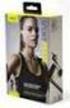 Jabra Halo Free Manual de utilizador 2016 GN Audio A/S. Todos os direitos reservados. Jabra é uma marca comercial da GN Audio A/S. A marca e logótipos da palavra Bluetooth são marcas comerciais registadas
Jabra Halo Free Manual de utilizador 2016 GN Audio A/S. Todos os direitos reservados. Jabra é uma marca comercial da GN Audio A/S. A marca e logótipos da palavra Bluetooth são marcas comerciais registadas
manual do utilizador RELÓGIO DESPORTIVO COM GPS
 manual do utilizador F O R E R U N N E R 1 1 0 RELÓGIO DESPORTIVO COM GPS 2010-2013 Garmin Ltd. ou as suas subsidiárias Garmin International, Inc. 1200 East 151st Street, Olathe, Kansas 66062, EUA Tel.:
manual do utilizador F O R E R U N N E R 1 1 0 RELÓGIO DESPORTIVO COM GPS 2010-2013 Garmin Ltd. ou as suas subsidiárias Garmin International, Inc. 1200 East 151st Street, Olathe, Kansas 66062, EUA Tel.:
Edimax Gemini Kit de atualização de roaming Wi-Fi doméstico RE11 Guia de instalação rápida
 Edimax Gemini Kit de atualização de roaming Wi-Fi doméstico RE11 Guia de instalação rápida 02-2017 / v2.0 I. Informações sobre o produto I-1. Conteúdo da embalagem - RE11S x 2 - CD com QIG para vários
Edimax Gemini Kit de atualização de roaming Wi-Fi doméstico RE11 Guia de instalação rápida 02-2017 / v2.0 I. Informações sobre o produto I-1. Conteúdo da embalagem - RE11S x 2 - CD com QIG para vários
Fitness Treinadores Pessoais
 Fitness Treinadores Pessoais SÉrie Forerunner 910XT O mais recente GPS para triatletas GPS Multi-desporto. Ideal para sessões multidesporto como o Triatlo, onde pode ser registado o pormenor de cada uma
Fitness Treinadores Pessoais SÉrie Forerunner 910XT O mais recente GPS para triatletas GPS Multi-desporto. Ideal para sessões multidesporto como o Triatlo, onde pode ser registado o pormenor de cada uma
fēnix Chronos Manual do Utilizador
 fēnix Chronos Manual do Utilizador 2016 Garmin Ltd. ou as suas subsidiárias Todos os direitos reservados. Ao abrigo das leis de direitos de autor, este manual não pode ser copiado, parcial ou integralmente,
fēnix Chronos Manual do Utilizador 2016 Garmin Ltd. ou as suas subsidiárias Todos os direitos reservados. Ao abrigo das leis de direitos de autor, este manual não pode ser copiado, parcial ou integralmente,
Este manual descreve as características comuns à maioria dos modelos. Algumas funcionalidades podem não estar disponíveis no seu computador.
 Iniciar aqui Copyright 2013 Hewlett-Packard Development Company, L.P. Windows é uma marca registada da Microsoft Corporation nos E.U.A. As informações contidas neste documento estão sujeitas a alterações
Iniciar aqui Copyright 2013 Hewlett-Packard Development Company, L.P. Windows é uma marca registada da Microsoft Corporation nos E.U.A. As informações contidas neste documento estão sujeitas a alterações
Comando 2.0 Guia utilização rápida
 Comando 2.0 Guia utilização rápida Comando Acompanhe a nova forma de ver televisão com um comando totalmente inovador. 1. Stand by 2. Sem som (Mute) 3. Controlar a televisão 4. Gravar 5. Gosto 6. Navegar
Comando 2.0 Guia utilização rápida Comando Acompanhe a nova forma de ver televisão com um comando totalmente inovador. 1. Stand by 2. Sem som (Mute) 3. Controlar a televisão 4. Gravar 5. Gosto 6. Navegar
JABRA SPEAK 510. Manual de Utilizador. jabra.com/speak510
 JABRA SPEAK 510 Manual de Utilizador jabra.com/speak510 2015 GN Netcom A/S. Todos os direitos reservados. Jabra é uma marca comercial registada da GN Netcom A/S. Todas as outras marcas comerciais aqui
JABRA SPEAK 510 Manual de Utilizador jabra.com/speak510 2015 GN Netcom A/S. Todos os direitos reservados. Jabra é uma marca comercial registada da GN Netcom A/S. Todas as outras marcas comerciais aqui
Série OREGON 450, 450t, 550, 550t. Manual de Início Rápido
 Série OREGON 450, 450t, 550, 550t Manual de Início Rápido Aviso Consulte o guia Informações Importantes de Segurança e do Produto na embalagem do produto quanto a avisos relativos ao produto e outras informações
Série OREGON 450, 450t, 550, 550t Manual de Início Rápido Aviso Consulte o guia Informações Importantes de Segurança e do Produto na embalagem do produto quanto a avisos relativos ao produto e outras informações
Manual do Utilizador
 Manual do Utilizador Copyright 2017 HP Development Company, L.P. As informações contidas neste documento estão sujeitas a alterações sem aviso prévio. As únicas garantias que cobrem os produtos e serviços
Manual do Utilizador Copyright 2017 HP Development Company, L.P. As informações contidas neste documento estão sujeitas a alterações sem aviso prévio. As únicas garantias que cobrem os produtos e serviços
Guia de utilizador rápido. 1. Requisitos do sistema. 2. Instalação e ativação. Instalação. Ativação
 Guia de utilizador rápido Este Guia de utilizador rápido ajuda-o a instalar e a dar os primeiros passos com o Readiris TM 15. Para informações detalhadas sobre todas as funcionalidades do Readiris TM,
Guia de utilizador rápido Este Guia de utilizador rápido ajuda-o a instalar e a dar os primeiros passos com o Readiris TM 15. Para informações detalhadas sobre todas as funcionalidades do Readiris TM,
Altifalante HP Roar Plus. Outras funcionalidades
 Altifalante HP Roar Plus Outras funcionalidades Copyright 2014 Hewlett-Packard Development Company, L.P. Microsoft, Windows e Windows Vista são marcas comerciais do grupo de empresas Microsoft registadas
Altifalante HP Roar Plus Outras funcionalidades Copyright 2014 Hewlett-Packard Development Company, L.P. Microsoft, Windows e Windows Vista são marcas comerciais do grupo de empresas Microsoft registadas
JABRA PRO 925. Manual de Utilizador. jabra.com/pro925
 JABRA PRO 925 Manual de Utilizador jabra.com/pro925 2015 GN Netcom A/S. Todos os direitos reservados. Jabra é uma marca comercial registada da GN Netcom A/S. Todas as outras marcas comerciais aqui incluídas
JABRA PRO 925 Manual de Utilizador jabra.com/pro925 2015 GN Netcom A/S. Todos os direitos reservados. Jabra é uma marca comercial registada da GN Netcom A/S. Todas as outras marcas comerciais aqui incluídas
IdeaTab A3000. Guia Quick Start v1.0
 IdeaTab A3000 Guia Quick Start v1.0 Bem-vindo Câmara frontal Botão do volume Leia atentamente este guia antes de utilizar o seu IdeaTab. O guia irá ajudá-lo a aceder a sugestões sobre a configuração e
IdeaTab A3000 Guia Quick Start v1.0 Bem-vindo Câmara frontal Botão do volume Leia atentamente este guia antes de utilizar o seu IdeaTab. O guia irá ajudá-lo a aceder a sugestões sobre a configuração e
série nüvi 2300 manual de início rápido para utilização com estes modelos de nüvi: 2300, 2310, 2340, 2350, 2360, 2370
 série nüvi 2300 manual de início rápido para utilização com estes modelos de nüvi: 2300, 2310, 2340, 2350, 2360, 2370 Como começar AVISO Consulte o guia Informações Importantes de Segurança e do Produto
série nüvi 2300 manual de início rápido para utilização com estes modelos de nüvi: 2300, 2310, 2340, 2350, 2360, 2370 Como começar AVISO Consulte o guia Informações Importantes de Segurança e do Produto
J.O.E. JURA Operating Experience (J.O.E. ) Manual de instruções. ios pt
 J.O.E. JURA Operating Experience (J.O.E. ) Manual de instruções ios pt 201804 Índice 1 O que é a JURA Operating Experience (J.O.E. )?... 4 2 Condições de utilização da J.O.E.... 4 3 Primeiro passo... 4
J.O.E. JURA Operating Experience (J.O.E. ) Manual de instruções ios pt 201804 Índice 1 O que é a JURA Operating Experience (J.O.E. )?... 4 2 Condições de utilização da J.O.E.... 4 3 Primeiro passo... 4
etrex Touch 25/35 Manual do Utilizador
 etrex Touch 25/35 Manual do Utilizador Março 2016 190-01836-34_0B Todos os direitos reservados. Ao abrigo das leis de direitos de autor, este manual não pode ser copiado, parcial ou integralmente, sem
etrex Touch 25/35 Manual do Utilizador Março 2016 190-01836-34_0B Todos os direitos reservados. Ao abrigo das leis de direitos de autor, este manual não pode ser copiado, parcial ou integralmente, sem
Utilize este manual se detetar problemas ou se tiver dúvidas quando da utilização de Sony Headphones Connect.
 Utilize este manual se detetar problemas ou se tiver dúvidas quando da utilização de. Iniciação Lista dos dispositivos compatíveis Instalar Emparelhar (registar) com auscultadores Sony Instruções de utilização
Utilize este manual se detetar problemas ou se tiver dúvidas quando da utilização de. Iniciação Lista dos dispositivos compatíveis Instalar Emparelhar (registar) com auscultadores Sony Instruções de utilização
Manual do utilizador Prestigio Nobile PER3562. Operações básicas
 Manual do utilizador Operações básicas Mantenha premido o Botão de alimentação para ligar o dispositivo. Acede automaticamente ao menu principal no ecrã Início depois de aparecer o ecrã de arranque. O
Manual do utilizador Operações básicas Mantenha premido o Botão de alimentação para ligar o dispositivo. Acede automaticamente ao menu principal no ecrã Início depois de aparecer o ecrã de arranque. O
Wireless Activity and Sleep Tracker -Dispositivo Sem Fios de Monitorização do Sono e da Atividade Quick Start Guide-Guia rápido de início
 PT Wireless Activity and Sleep Tracker -Dispositivo Sem Fios de Monitorização do Sono e da Atividade Quick Start Guide-Guia rápido de início Bem-vindo Bem-vindo ao seu Dispositivo Sem Fios de Monitorização
PT Wireless Activity and Sleep Tracker -Dispositivo Sem Fios de Monitorização do Sono e da Atividade Quick Start Guide-Guia rápido de início Bem-vindo Bem-vindo ao seu Dispositivo Sem Fios de Monitorização
Comando VR Bluetooth
 Comando VR Bluetooth Manual 87002 Obrigado por adquirir o nosso produto! Este é um comando Bluetooth portátil que pode ser utilizado como controlo remoto de dispositivos VR, rato sem fios, controlo de
Comando VR Bluetooth Manual 87002 Obrigado por adquirir o nosso produto! Este é um comando Bluetooth portátil que pode ser utilizado como controlo remoto de dispositivos VR, rato sem fios, controlo de
JABRA STORM. Manual de Utilizador. jabra.com/storm
 Manual de Utilizador jabra.com/storm 2014 GN Netcom A/S/GN Netcom US, Inc. Todos os direitos reservados. Jabra é uma marca comercial registada da GN Netcom A/ S. Todas as outras marcas comerciais aqui
Manual de Utilizador jabra.com/storm 2014 GN Netcom A/S/GN Netcom US, Inc. Todos os direitos reservados. Jabra é uma marca comercial registada da GN Netcom A/ S. Todas as outras marcas comerciais aqui
